Салон штор в Санкт-Петербурге
Витая пара последовательность цветов
Схема обжима ("распиновка") витой пары
Cуществует ряд взаимозаменяемых названий, употребляющихся при обжиме витой пары, таких как «распиновка», «разводка», «распайка» кабеля. Все эти слова - профессиональный жаргон, подразумевающий под собой слово «схема», где обозначается описание взаимного расположения каждого контакта разъема, или порядок расположения контактов в схеме. Процесс распиновки и обжима сетевого кабеля зависит от того, сколько витых пар в нем находится. Например, телефонный кабель обжимается коннекторами RJ-11 или RJ-12, а уже стандартный кабель "витая пара" для построения компьютеных сетей, обжимается коннекторами RJ-45.
Коннектор RJ-45 для витой пары FTP STP SSTP и коннектор RJ-45 для UTP:
Схемы обжима витой пары для разъемов RJ-45 различаются в зависимости от назначения соединительной линии, технологии и стандарта передачи данных. Может потребоваться как прямая, так и обратная (или перекрестная, т.н. кросс-линковая) обжимка патчкорда.
В локальных вычислительных сетях Ethernet, использующих кабель "витая пара" или UTP, схемы вида 568А и 568В наиболее популярные в соответствии с телекоммуникационными стандартами кабельных систем коммерческих зданий. Схемы ставшие стандартом разработаны таким образом, чтобы свести к минимуму взаимные наводки в парах, поэтому при конфигурировании высоконагрузочных сетей используют именно эти схемы.
Схема обжима 4-х парного кабеля:
Схема обжима 2-х парного кабеля (цвет пар может быть разным в зависимости от производителя кабеля):
Если вы соединяете компьютеры между собой напрямую через гигабитные сетевые карты используйте схему Gigabit Crossover:
Gigabit Crossover:
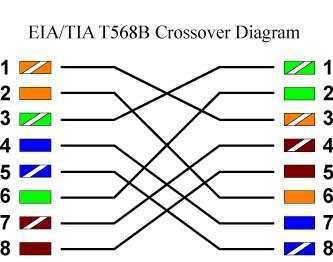
Порядок действий по обжимке кабеля витая пара
- Расплести проводники и упорядочить их согласно выбранной схемы.
- Выровнять и распрямить концы проводников, а после - обрезать, оставив от оболочки кабеля примерно 12.5 мм.
- Защищать сами проводники не надо!
- Зажимая оболочку кабеля одной рукой, другой аккуратно оденьте на кабель коннектор, держа его защелкой вниз и следя, чтобы проводники зашли в коннектор до упора и не перепутались, а оболочка кабеля вошла в корпус. Вот так должен выглядеть коннектор перед завершающим этапом:
- Поместите коннектор с расположенными в нем проводниками в клещи, затем плавно, но сильно произведите обжим витой пары. Второй коннектор обжимается по той же схеме что и первый, однако некоторых случаях (например при соединении активного сетевого оборудования или двух компьютеров без использования свитча) Вам может потребоваться обратная или cross-over схема обжима. В этом случае для второго коннектора используйте схему T568A.
Рекомендации по обжиму кабеля
При зачистке кабеля, расплетение витых пар не должно превышать 12,5 мм, поэтому желательно использовать специальные клещи, в которых есть ножи с ограничителями. Не нужно, так же, снимать изоляцию с каждого из проводов.
При прокладке экранированной витой пары необходимо следить за целостностью экрана по всей длине кабеля. Растяжение или изгиб приводит к разрушению экрана, что влечет уменьшение сопротивляемости наводкам. Дренажный провод должен быть соединен с экраном разъема.
При прокладке витой пары должна выдерживаться заданная кривизна в местах изгиба. Превышение может привести к уменьшению сопротивляемости наводкам или к разрушению кабеля.
Распиновка RJ-45 – цветовая схема обжима utp
Согласно спецификации EIA/TIA-568 предусмотрено несколько цветовых схем обжима сетевого кабеля витая пара (патч-корда) в коннектор RJ-45 для соединения компьютера с роутером, хабом, свичем или подключения двух компьютеров межу собой.
Сетевую вилку принято называть RJ-45, хотя правильное ее название 8P8C. А RJ (Registered Jack) – это название стандарта, описывающее конструкцию разъемного соединения вилки и розетки.
На всех представленных ниже фотографиях отображен один разделанный utp кабель, предназначенный для применения в сетях LAN (Local Area Network) и DSL (Digital Subscriber Line), с обжатыми на его концах витыми парами в вилки RJ-45.
Цветовая схема обжима RJ-45 компьютер - хаб для Интернета
Цветовая маркировка обжима lan кабеля витая пара по варианту B, самый распространенный вариант.
Цветовая маркировка обжима lan кабеля витая пара по варианту А.
Как видно на фото, в обоих вариантах концы lan кабеля обжимаются по одинаковой электрической схеме, только местами поменяны две витые пары. На место оранжевой витой пары обжата зеленая, а на место зеленой витой пары – оранжевая.
Витые пары utp кабеля, обжатые как по варианту А и по варианту В взаимно заменяемые. Так что можно обжимать по любому варианту цветовой схемы, какая больше нравится, на работоспособности lan сети это не отразится.
Цветовая схема обжима RJ-45 двух парного кабеля витая пара
В настоящее время в продаже появился сетевой кабель витая пара, в котором вместо традиционных четырех имеется только две витые пары. И это экономически оправдано, так как в 90% кабельных линий для Интернета используется только две витые пары.
Как видите, электрическая схема соединения выводов RJ-45 не изменилась, только вместо зеленой пары обжимается синяя.
Такой кабель витых пар по варианту B обжимаются по схеме, представленным выше на фотографии. При обжатии по варианту A, пары просто меняются местами. Вместо оранжевой пары обжимается синяя, а вместо синей – оранжевая.
Цветовая схема обжима RJ-45 компьютер - компьютер
Если надо создать локальную lan сеть из двух и более компьютеров без использования дополнительного активного оборудования (хаба, свича или роутера), например для коллективных игр, то для этого случая спецификацией EIA/TIA предусмотрена следующая разделка сетевого кабеля витых пар. Для создания сети из двух компьютеров, достаточно один такой кабель витых пар вставить в их сетевые порты.
Обратите внимание, противоположные концы lan кабеля витых пар компьютер-компьютер обжимаются по разным цветовым схемам.
Обжим витых пар RJ-45 выполняется инструментом, который называется обжимные клещи. Если клещей под руками нет, то можно воспользоваться технологией обжима витых пар без клещей.
Все приведенные выше цветовые схемы распиновки utp кабеля витых пар в настоящее время теряю актуальность. Современные сетевые карты, свичи, хабы и роутеры, благодаря поддержке технологии Auto-MDIX, автоматически определяют вариант обжатия кабеля витых пар и выполняют внутреннюю подстройку. Так что современный компьютер, при создании сети, можно подключать хоть к хабу, или другому компьютеру не задумываясь о варианте цветовой схемы распиновки кабеля витых пар.
Цветовая схема обжима RJ-45
по стандарту PoE IEEE 802.3af и IEEE 802.3at
Стандарт PoE IEEE 802.3af предусматривает возможность передачи информационного сигнала и подачу питающего напряжения на устройство по одному кабелю витых пар, обжатым коннектором RJ-45. Это позволяет обойтись без дополнительного провода для подачи питающего напряжения.
Вне зависимости от вариантов обжатия RJ-45, с положительного вывода источника питания напряжение подается одновременно на контакты 4 и 5 (синяя пара), а отрицательного – на 7 и 8 (коричневая пара).
Как правило распиновка кабеля витых пар по стандарту PoE IEEE 802.3af применяется при создании систем видеонаблюдения, в которых используется коммутатор, например, 9-портовый PoE коммутатор ROKA R-KM-POE0801, в котором для каждого из портов предусмотрена возможность подачи через RJ-45 постоянного напряжения 12 В мощностью до 30 Вт.
Цветовая схема обжима RJ-45 4 провода для Интернета
При подключении компьютера к сети Интернет или создании локальной сети редко кто использует возможности lan кабеля витых пар полностью. Это, как правило, связано с отсутствием информации.
При передаче сигнала по витым парам кабеля категории САТ5 (скорость до 100 Мбит/с), задействованы только две пары проводов из четырех имеющихся в кабеле. Одна пара для приема сигнала, вторая для передачи, что наглядно демонстрирует приведенная электрическая схема подключения сетевой карты компьютера кабелем витых пар разъемом RJ-45 к хабу свичу или роутеру.
Как видно из схемы, каждая из двух пар lan кабеля подключена к компьютеру и хабу свичу или роутеру по трансформаторной симметричной схеме. Достоинство трансформаторной схемы заключается в подавлении наводок и помех и обеспечении высокой степени защиты от коротких замыканий и ошибок при монтаже в кабеле витых пар.
В случае возникновения необходимости прокладки дополнительной линии или при частичном повреждении пар в сетевом кабеле витых пар, есть возможность без ухудшения скорости передачи данных, увеличить число линий вдвое или отремонтировать кабель витых пар, обжав вилки RJ-45 на ранее не используемые витые пары.
Ниже приведенные цветовые схемы обжатия кабеля витых пар RJ-45 не отличаются от вышеприведенных, но на них показаны только проводники lan кабеля витых пар, которые используются для передачи информации. Витые пары, которые не подходят вплотную к вилке RJ45 обычно обжаты, но сигнал по ним не передается и их можно задействовать для передачи дополнительной информации.
Цветовая схема обжима RJ-45 4 провода компьютер - хаб
Обжим витой пары, вариант B. Сигнал передается только по оранжевой и зеленой парам.
Обжим витой пары, вариант A. Сигнал передается тоже только по зеленой и оранжевой парам, но витые пары обжаты в вилке RJ-45 к другим контактам.
Цветовая схема обжима RJ-45 4 провода компьютер - компьютер
Обжим витой пары компьютер-компьютер. Сигнал передается только по зеленой и оранжевой парам.
Цветовая схема обжима RJ-45 компьютер - хаб при ремонте
Если при проверке кабеля витых пар обнаружен обрыв или короткое замыкание в оранжевой или зеленой витой паре, а синяя и коричневая исправны, то можно обойтись без замены кабеля. Достаточно заново обжать вилкой RJ-45 кабель витых пар по одной из ниже приведенной цветовой схеме.
Обжим витой пары при ремонте варианта B. Оранжевая витая пара заменена коричневой, а зеленая – синей.
Обжим витой пары при ремонте варианта A. Оранжевая витая пара заменена синей, а зеленая – коричневой.
Как видите, любую неисправную витую пару можно заменить неиспользуемой, синей или коричневой.
Цветовая схема обжима RJ-45
для подключения двух компьютеров к хабу по одному кабелю.
Обжим витой пары RJ-45 для подключения двух компьютеров по одному кабелю можно выполнить по такой цветовой схеме.
Две левых вилки RJ-45 вставляются в сетевые карты двух компьютеров, а две правые RJ-45 в розетки активного оборудования. Или наоборот, так как кабель симметричный.
Цветовая схема обжима RJ-45 кабеля витой пары 4 провода
для подключения компьютера и телефона по одному кабелю
Иногда возникает потребность в дополнительной низковольтной проводке от входной двери в комнату. Например, от плинта в подъезде нужно протянуть пару для подключения стационарного телефона, запитать постоянным напряжением антенный усилитель, подать напряжение на Wi-Fi роутер или Switch, подключить дополнительную трубку домофона, установить дополнительный квартирный звонок, установить переговорное устройство с дистанционным открыванием входной двери, запитать низковольтным напряжением светодиодную ленту для подсветки прихожей и многое другое. В этом случае с успехом, возможно, использовать свободные пары в кабеле витых пар.
Внимание! Передавать по кабелю витых пар напряжение бытовой электросети 220 В категорически запрещено, так как кабель витых пар Интернет не рассчитан на такое напряжение. Это может вывести из строя компьютер.
Диаметр жил проводов сетевого кабеля витых пар составляет 0,51 мм (сечение 0,20 мм2), что позволяет пропускать по ним ток при постоянной нагрузке величиной до 1,5 А, а при кратковременной до 3 А. А если соединить параллельно по два провода, то допустимый ток увеличится в два раза, и составит уже 3 А. Таким образом, если соединить параллельно все восемь проводников кабеля витых пар, то станет возможным передавать по ним ток до 12 А!
В последнее время в продаже появился дешевый кабель витых пар со стальными жилами, покрытыми тонким слоем меди. При передаче высокочастотного сигнала на небольшое расстояние такой кабель применять вполне допустимо, хотя надежность сети будет снижена. При разделке кабеля витых пар со стальными жилами для передачи питающего напряжения необходимо учесть, что нагрузочная способность его на порядок ниже, чем у кабеля с жилами из чистой меди.
Для реализации такой возможности нужно обжать в вилке RJ-45 utp кабель по одному из вариантов А или В, не обжимая коричневую и синюю пары, и затем использовать эти свободные пары по своему усмотрению. Потребуется удлинение не используемых для Интернета проводников. Как правильно выполнить сращивание проводов Вы можете узнать из статьи «Удлинение кабеля витых пар».
Чем отличается патч-корда от кабеля витых пар
Патч-корд, или как его еще называют коммутационный шнур, предназначен для соединения между собой электронный устройств, например, компьютер с хабом, свитчем или двух компьютеров между собой в случае, если устройства в процессе эксплуатации необходимо перемещать относительно друг друга.
Для изготовления патч-корда берется кабель витых пар, жилы в котором сделаны из многожильного провода, чтобы они при частых перегибах не ломались. Для обжима такого кабеля используются специальные коннекторы RJ-45. По стандарту ANSI EIA TIA 568B.1 длина патч-корда не должна превышать пяти метров. Соединение устройств с помощью патч-корда экономически целесообразно, если они в процессе эксплуатации будут часто перемещаться относительно друг друга.
обжим и правильная распиновка для различных типов соединения
На так уж важно, решили ли вы подключить свой домашний компьютер к роутеру или решили объединить все ПК в многоквартирном доме: вы будете построить компьютерную сеть, и без знаний, как и чем соединить устройства, вам не обойтись. В этой публикации будет рассказано о том, что такое «витая пара», как должен происходить правильный обжим и распиновка витой пары для различных типов устройств.
Кроме того, будет затронута тема необходимого инструмента, и как это можно сделать «на коленках» без использования специализированного инструментария.
Немного теории
Витой парой называют кабель определенного стандарта, для создания того или иного типа компьютерной сети. Он бывает экранированным (тип STP) и не экранированным (тип UTP). В зависимости от оборудования, подключаемого в сеть, и предполагаемой скорости передачи данных, используется кабель различного стандарта с 2 или 4 парами проводов.
Пропускная способность «витой пары» зависит от количества и сечения жил, а также материала, из которого они изготовлены. Проводник с четырьмя парами, в основном, используется для создания более современных сетей, со скоростью передачи данных до 1 Гбит/с.
Правильная «распиновка»
Для объединения двух устройств в одну сеть, потребуется отрезок кабеля (патч-корд), с двух сторон которого закреплены коннекторы RJ 45 (Джеки). Для построения рабочей компьютерной сети важно сделать правильную распайку или как говорят специалисты – распиновку. Применение коннекторов RJ 45 позволяет сделать патч-корд с качественным соединением проводов, не прибегая к процессу пайки.
Стандартный разъем RL45 имеет 8 контактов, к каждому из которых подходит свой проводок. Соединение проводов с разъемами делается, исходя из существующих стандартов: TIA-568A и TIA-568B.
Чаще всего, для создания 100 Мбитной сети, пользователь использует 8 жильный кабель, хотя вполне достаточно и 4 жил. Ниже будет рассмотрен обжим витой пары 8 жил.
Для объединения компьютера с коммутатором (маршрутизатором) используется прямая схема обжима витой пары, т.е. используется патч-корды, с одинаковой распиновкой на обоих концах.
На рисунке показано цветовое расположение проводов по стандарту TIA-568A
Правильное подключение 2 парного кабеля
Как уже говорилось выше, кабель, состоящий из 2 пар проводов, в подавляющем большинстве случаев используется для подключения между подъездным коммутатором провайдера и оборудованием абонента, поэтому чаще всего, для этого используется прямая схема распиновки, где оба разъема подключаются по одному из приведенных выше стандартов. На рисунке показана прямая схема обжимки витой пары на 4 жилы.
Если, вам понадобится сделать патч-корд с перекрестной схемой подключения коннекторов (crossover), то следует просто при подсоединении второго разъема, поменять пары местами. Если вам требуется подготовить несколько рабочих мест, то специалисты компании «Системные технологии» могут произвести монтаж СКС под планировку вашего офиса.
Инструмент для работы
Вам понадобится:
- Кабель необходимого стандарта.
- Разъемы RJ45 2 шт. (если вы занимаетесь этим в первый раз, то коннекторов следует взять с запасом).
- Специальные клещи.
- Устройство для снятия изоляции.
- Тестер витой пары.
Так может выглядеть необходимый инструмент
Один из вариантов тестера для проверки правильности соединения жил.
Если нет специального инструмента, а вы решили самостоятельно изготовить патч-корд из кабеля витая пара, распиновка и обжим которой будет соответствовать всем стандартам, то можете заготовить инструменты, показанные на рисунке ниже. В последнем разделе этой статьи будет рассказано, как их использовать, как говорится в народе, «на коленках».
Пошаговая инструкция по обжиму сетевого кабеля
- Используя устройство для снятия изоляции, зажмите в него конец кабеля так, чтобы освободить участок около 20 мм. Проверните приспособление вокруг своей оси, чтобы лезвие по кругу надрезало изоляцию.
- После, следует снять изоляцию, фольгу с подготовленного участка, обрезать одиночный стальной провод и разложить жилы для обжима, согласно цветовой схеме.
- Следующим этапом станет подрезка жил до необходимой длины. Для замера можно использовать сам разъем RJ 45. Следует к этой процедуре отнестись с особым вниманием: если оставить длинные концы, провода будут плохо закреплены в коннекторе, если слишком короткие, то жилы могут недостать до контактов разъема.
- Очень удобно делать обрезку приспособлением для снятия изоляции.
- После обрезки, следует вставить проводки в разъем до упора. Признаком правильного расположения являются четко видные торцы жил в коннекторе.
- После этих процедур, следует полностью вставить разъем RJ 45 в клещи для обжима, и сжать устройство до упора.
- После правильного обжима, контакты в коннекторе создадут надежное соединение с проводами. С обратной стороны патч-корда, нужно сделать то же самое. Правильность распиновки необходимо проверить тестером.
Обжим коннектора с помощью отвертки и других подручных средств
Если специальных инструментов у вас нет, и вам предстоит единоразовая работа, то покупать специальный инструмент не стоит. Можно попробовать выполнить подсоединение и крепление разъемов при помощи обычных бокорезов, ножа и отвертки.
- Подготовьте кабель. С помощи ножа снимите приблизительно 2 см. изоляции с кабеля, экран, и обрежьте стальную жилу.
- Бокорезами обрежьте лишнее.
- Разложите жилы в правильной последовательности и вставьте их до упора в коннектор.
- Отверткой, сильно надавите сверху на каждый нож разъема, чтобы он прорезал изоляцию провода, создав качественное соединение.
Может получиться не очень красиво, но главное, чтобы все работало. А лучше звоните нам и мы выполним работу быстро и качественно. Работаем как по Челябинску, так и по области.
Пару слов о Витой паре
Существуют два основных варианта разводки витой пары — это EIA/TIA-568A и EIA/TIA-568B. Далее будем их называть просто A и B соответственно.
Если рассмотреть соединительный кабель витой пары, то под изоляцией находятся восемь проводов разной расцветки. Эти провода скручены по двое, образуя четыре пары. Каждая пара имеет свой основной цвет: оранжевый, зеленый, синий, коричневый. Но в паре есть провод окрашенный сплошным цветом и двухцветный провод, где основной цвет перемешан с белым. Следует помнить, что для приема-передачи данных используются пары, но не провода в отдельности, поэтому следует соблюдать эти пары. Это значит, что нельзя соединять провода с одной пары с контактами из разных пар. На этом пока остановимся и не будем углубляться в физическую природу "витой пары".
Для соединительного кабеля витой пары используются разъемы RJ-45. Контакты этого разъема нумеруются слева направо, если взять разъем металлическими контактами к себе. Так сложилось, что пары контактов идут не подряд, а находятся в таком порядке:
· 1-я пара — контакты 4 и 5
· 2-я пара — контакты 1 и 2
· 3-я пара — контакты 3 и 6
· 4-я пара — контакты 7 и 8
Особое внимание нужно обратить на пары 2 и 3, контакты которых располагаются не по порядку. Объяснение этому кроется в предназначении этих пар. Рассмотрим за что отвечает каждая пара контактов разъема RJ-45 в 10Base-T и 100Base-TX (10 и 100 Mbit Ethernet соответственно, для которого используется кабель витой пары и для приема-передачи используются 2 пары проводов):
· 1-я пара — может использоваться для телефонной линии. Эти контакты находятся посередине и для телефонного кабеля могут использоваться 2 провода (это одна пара) в RJ-45 или же RJ-11. Причем RJ-11 может быть вставлен в розетку с разъемом RJ-45.
· 2-я пара — передача данных, обозначается Tx.
· 3-я пара — прием данных, обозначается Rx.
· 4-я пара — вместе с 1-й парой может использоваться для PoE.
1-я и 4-я пары в приеме-передаче данных не используются. А что касается приема-передачи данных, то здесь не все так просто. Описанная схема правдива для так называемых DTE устройств, представителями которых являются конечные рабочие станции, сервера, аппаратные маршрутизаторы. Тип такого Ethernet-порта называют MDI (Medium Dependent Interface). Также есть тип MDI-X (Medium Dependent Interface with Crossover), в котором пары приема и передачи поменяны местами и теперь 2-я пара является Rx, а 3-я пара Tx. Последний тип Ethernet-портов присутствует в DCE устройствах, которыми являются хабы, коммутаторы 2-го и 3-го уровня, обычные свичи.
Рассмотрим процесс передачи данных поближе. Когда одна сторона отправляет данные, то для другой стороны — это входящие данные. Это значит, что уходить они должны с пары Tx, а приходить на Rx. Здесь легко заметить, что если соединить между собой соответственные контакты портов MDI и MDI-X, то данные уходящие с Tx пары приходят на Rx пару другой стороны. Это происходит потому, что в MDI-X порте пары Tx и Rx поменяны местами. Но если соединять порты одинакового типа, то нужно чтобы провода соединяли пару Tx с парой Rx, т.е. меняли их местами. Первый способ носит название "прямой кабель" и соединяет контакты с одинаковыми номерами. Второй тип соединительного кабеля носит название "перекрестный" и отличается тем, что соединяет 1-й контакт с одной стороны с 3-м контактом другой стороны, 2-й с 6-м, 3-й с 1-м, 6-й со 2-м. Как видно, в "перекрестном кабеле" меняются местами Tx и Rx пары.
Чтобы понять, какой тип соединительного кабеля использовать, нужно определить тип соединяемых устройств (промежуточные DCE устройства, или устройства DTE, которые являются источником данных). Устройства разного типа следует соединять "прямым кабелем", а устройства одинакового типа — "перекрестным". Забегая наперед, скажу, что если обжать соединительный кабель вариантами разводок A и B с разных концов, то получим "перекрестный кабель". Это будет видно, когда рассмотреть эти варианты разводок — они будут отличаться «перевернутыми» 2-й и 3-й парами.
Но следует заметить, что до этого момента обсуждались стандарты для 10 и 100Mbit Ethernet. В 1000Base-T ситуация меняется, так как для приема-передачи используются уже все 4 пары кабеля. Из-за этого уже невозможно использовать технологию PoE или параллельно с данными пустить телефонные разговоры. Наверное вы уже поняли, что "перекрестный кабель" для 1000Base-T будет выглядеть иначе, так как нужно поменять местами не только 2-ю и 3-ю пары, но и 1-ю и 4-ю. Но здесь есть и хорошая новость — в стандарт гигабитного Ethernet входит автоматическое определение типа порта, которое называется Auto MDI/MDI-X. Это значит, что можно использовать "прямой кабель" для соединения как устройств разных типов, так и одинаковых. Также можно встретить Auto MDI/MDI-X в некоторых 100Mbit сетевых картах.
В этой статье я хотел показать, как просто запомнить последовательность проводов в разводках A и B.
Как уже было замечено, два средних контакта предназначались для телефона, поэтому легко запомнить 4-й и 5-й провода, которые являются синими. Также легко запомнить, что в приеме-передаче участвуют только провода оранжевого и зеленого цветов. Оставшиеся провода коричневого цвета "отбрасываем" в конец. И так, провода сплошного цвета постоянно чередуются с двухцветными проводами (белый с основным цветом). Ключевым моментом является цвет первого провода, после выбора которого, можно логически подобрать порядок остальных проводов. Такими ключевыми проводами являются бело-зеленый для стандарта разводки A и бело-оранжевый для разводки B. Итак, приведу окончательные последовательности цветов проводов в разводках:
| Вариант разводки EIA/TIA-568A | Вариант разводки EIA/TIA-568B |
| Бело-зеленый | Бело-оранжевый |
| Зеленый | Оранжевый |
| Бело-оранжевый | Бело-зеленый |
| Синий | Синий |
| Бело-синий | Бело-синий |
| Оранжевый | Зеленый |
| Бело-коричневый | Бело-коричневый |
| Коричневый | Коричневый |
На практике чаще используется стандарт разводки B для "прямого кабеля". На самом деле, нет разницы какими проводами соединены контакты, главное — соблюдать пары из-за физических свойств. Но стандартная разводка используется для того, чтобы можно было безошибочно переобжать одну из сторон соединительного кабеля. А представьте, что другой конец кабеля находится в другой комнате или другом помещении, в таком случае не получится сравнить порядок проводов.
"Перекрестный кабель" для гигабитного Ethernet не приведен, так как можно использовать стандартный "прямой кабель", что является удобней. Согласитесь, обжимать оба конца кабеля одинаковым вариантом разводки, не заботясь о том, как обжат другой конец соединительного кабеля, намного приятней. Но все же, если вам сильно захочется обжать такой "перекрестный кабель", то, надеюсь, вы уже сможете сделать это самостоятельно.
Мне кажется, что предложенный мною способ запоминания последовательности проводов лучше подойдет для новичков, нежели бездумное запоминание последовательности из 8-ми цветов или стихов. Положительным моментом также является то, что предложенный способ построен на некоторых знаниях и умении логически ими пользоваться.
Данная статья никак не затрагивает технику обжима кабеля витой пары. Для этого необходимы опыт и знание варианта разводки. А как легко запомнить последовательность проводов в стандартной разводке, обсуждалось выше.
Восприятие материала без изображений, возможно, является затруднительным. Надеюсь, иллюстрации с примерами появятся в ближайшем будущем.
последовательность действий, схемы расположения проводов, инструменты
Интернет давно и прочно вошёл в каждый дом. Доступ к нему осуществляется при помощи кабеля UTP 5e – «витая пара». Обжим витой пары, прокладку кабеля, его подключение к компьютеру и предварительную настройку сетевого соединения выполняют представители провайдера. Но что делать, если вам понадобилось перенести точку доступа в другую комнату, организовать их несколько штук или просто заменить развалившийся коннектор? В этом случае необходимо знать схему распиновки RJ-45 по цветам, какой нужен инструмент, как его использовать и можно ли обойтись без специального обжимника. На эти и некоторые другие вопросы ответит данная статья.
 RJ 45 с обжатой в нём витой парой
RJ 45 с обжатой в нём витой паройЧитайте в статье
Что такое обжим витой пары и зачем он нужен
Обжим или распиновка сетевого кабеля – это распределение отдельных проводов UTP кабеля в определённом порядке и их закрепление в коннекторе RJ-45. Существует несколько схем обжима витой пары и RJ-45: прямой, перекрестный, для 8 или 4 жил.
 RJ-45 и контактная планка
RJ-45 и контактная планкаВажно! Даже если распиновка выполнена в соответствии с выбранной схемой, необходимо соблюдать правила разводки кабеля «витая пара». Их нарушение может привести к существенному снижению качества связи:
- нельзя сильно сгибать кабель. Минимальный радиус для UTP 5e составляет 10 диаметров, то есть около 49 мм;
- нельзя скручивать лишний кабель в «колечки» – это приведет к возникновению электромагнитных наводок;
- категорически запрещается прокладывать витую пару возле электропроводки. Минимальное расстояние при горизонтальной прокладке – 50 мм, при вертикальной – 300 мм.
 UTP пятой категории
UTP пятой категорииКакой нужен инструмент для обжима витой пары
Специальный инструмент, использующийся для обжима rj 45 – кримпер. Купить его можно в любом магазине электроники и в большинстве магазинов компьютерной техники, где есть отдел расходных материалов. Однако стоимость кримпера довольно высока и приобретать его только для одноразовой работы нецелесообразно. Существуют альтернативные варианты подключения коннектора с использованием обычной плоской отвёртки. Однако в этом случае рекомендуется приобрести несколько резервных коннекторов на случай, если забивка не получится с первого раза.
 Внешний вид с указанием основных рабочих зон кримпера
Внешний вид с указанием основных рабочих зон кримпераИнструмент для обжима коннекторов rj-45 имеет несколько рабочих зон, применяя которые можно выполнить все необходимые действия с кабелем:
- Снятие внешней общей изоляции.
- Обрезка проводов до необходимой длины.
- Обжим.
Как обжать витую пару на 4 и 8 жил
Существует два основных стандарта расположения проводов – T568A и T568B. Кроме того, есть возможность передачи информационного сигнала с использованием всего четырёх жил вместо восьми.
 Самообжимной коннектор позволяет обойтись без кримпера
Самообжимной коннектор позволяет обойтись без кримпераОбжим витой пары 8 жил – схема расположения цветов
Порядок расположения проводов регламентируется двумя стандартами: T568A и T568B
Порядок расположения проводов по стандартам T568A и T568BВ чём заключается различие между стандартами T568A и T568B? Начнём с того, что на данный момент почти повсеместно используется более новый стандарт T568B. Изначально он был разработан для осуществления обратной связи с uCoz – системой управления сайтами от компании uKit Group. Однако, на данный момент общедоступные протоколы получили столь широкое распространение, что стандарт T568B используется в сетевых настройках ПК как предустановленный шаблон.
Обжим витой пары 4 жилы – схема расположения цветов
Кабель UTP (витая пара) состоит из четырёх пар проводков с уникальной цветовой маркировкой. Локальная сеть стандарта Ethernet 10/100BASE-T для передачи информации по протоколам интернет связи (TCP/IP v4/v6) задействовала только две из четырёх пар — оранжевую и зелёную. Оставшиеся, коричневая и голубая пары, применяются для передачи данных других сетевых приложений. К примеру, в факс-модемных соединениях они отвечают за телефон.
 Схема распиновки прямого и кроссового (перекрестного) кабеля на 4 жилы
Схема распиновки прямого и кроссового (перекрестного) кабеля на 4 жилыСхемы распиновки витой пары
Существуют две основные схемы распиновки витой пары:
- Прямая.
- Перекрёстная (кроссовая).
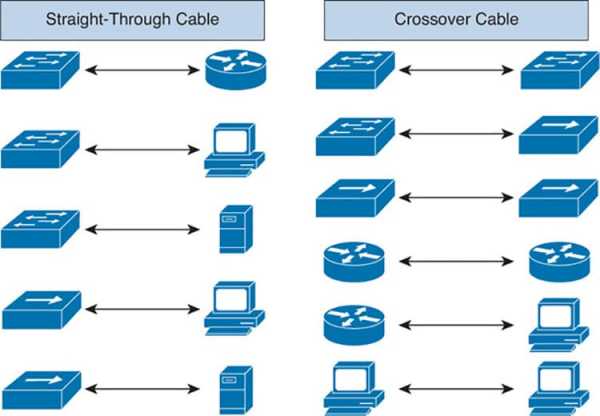 Блок-схема возможности передачи данных между устройствами при прямой и перекрёстной схеме подключения
Блок-схема возможности передачи данных между устройствами при прямой и перекрёстной схеме подключенияПрямой обжим кабеля интернет
Прямая схема – применяется, если необходимо подсоединить ПК к концентратору (свитч) или маршрутизатору (роутер).
 Распиновка интернет кабеля на 8 проводов по прямой схеме
Распиновка интернет кабеля на 8 проводов по прямой схемеПерекрёстный обжим сетевого кабеля
Перекрёстная (кроссовая) схема – используется для соединения между собой двух однотипных устройств – компьютеров или маршрутизаторов.
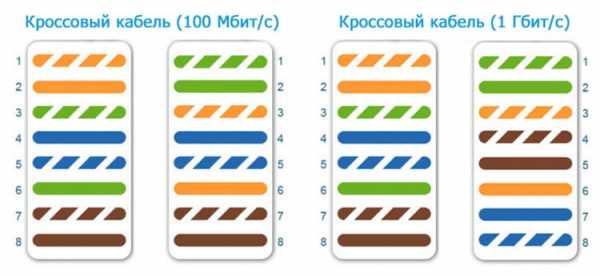 Цветная схема распиновки витой пары на 8 проводов – перекрёстное расположение для связи между однотипным оборудованием
Цветная схема распиновки витой пары на 8 проводов – перекрёстное расположение для связи между однотипным оборудованиемОбжатие витой пары – последовательность действий
Последовательность проще всего показать в пошаговой инструкции.
Важно! Если величина вылета лезвия не настроена, то либо внешняя изоляция не прорежется, либо будет повреждена изоляция внутренних проводов.
Как обжать интернет-кабель в домашних условиях без специальных инструментов
Кримпер – довольно дорогой инструмент, и приобретать его для одного коннектора не стоит. Вполне можно обойтись обычной отвёрткой. Все действия вплоть до размещения жил в коллекторе остаются практически без изменений с той разницей, что для снятия изоляции применяется обычный нож для подрезания проводка и кусачки.
 Использование отвёртки для вдавливания контакта
Использование отвёртки для вдавливания контактаКонвектор с расположенными в нём проводами укладываем на стол защёлкой книзу. Прочно удерживая с двух сторон пальцами, нажимаем отвёрткой на один контакт, пока он полностью не входит в проводок, пробивая его изоляцию. Последовательно повторяем процедуру со всеми остальными проводами.
Выводы
Для получения доступа в интернет в любой точке квартиры идеальным вариантом является приобретение и подключение Wi-Fi роутера. Однако если для стационарного компьютера требуется сетевой кабель «витая пара» в установленном месте, то лучше всего выполнить его прокладку под слоем штукатурки или в специальном пластиковом коробе. Выведение точки подключения оформить в виде специальной розетки, а уже к ней подсоединить системный блок ПК через короткий патч-корд.
ПОНРАВИЛАСЬ СТАТЬЯ? Поддержите нас и поделитесь с друзьями
Обжим витой пары и подключение компьютерной розетки Legrand
В данном материале рассмотрены обжим витой пары категории 5E коннектором RJ-45, подключение розетки Legrand с винтовым механизмом и методы тестирования качества обжима с помощью команды "PING" и с применением LAN-тестера
С ценами на монтажные работы вы можете ознакомиться по ссылке
Содержание:
| Обжим витой пары с использованием коннектора RJ-45 |
Для обжима витой пары вам понадобится сам кабель "витая пара" категории 5E, обжимной инструмент, например, HT-568 (далее - кримпер). Данная модель кримпера удобна возможностью обжима обоих видов коннекторов - компьютерного RJ-45 и телефонного RJ-12
Для снятия изоляции удобно использовать стриппер HT-318. Также он используется при заделке кабеля в некоторые модели сетевых розеток
Пара коннекторов RJ-45 категории 5E
Для проверки и тестирования качества обжима используется консольная команда "PING" или LAN-тестер типа NS-468 фирмы BITES
Для удобства на витой паре всегда есть метраж - метки, проставленные через каждый метр
В первую очередь подготовим кабель
Сначала снимите изоляцию. Проденьте провод в подходящее отверстие стриппера и сделайте полный оборот, после чего снимите изоляцию
Надрез также можно сделать ножом, либо специально предназначенным для этого лезвием кримпера: едва-едва нажмите на ручки обжимного инструмента, чтобы не зацепить жилы, и сделайте небольшой поворот, примерно на 20 градусов
Изогните провод для увеличения надреза
Теперь изоляция легко снимется - просто потяните за неё с небольшим усилием
Капроновую нить (если она есть) обрежьте ножом или кримпером
Выпрямите пальцами каждую жилу, чтобы они были ровными. После этого сложите их по следующей схеме (схема "B"):
- - бело-оранжевая
- - оранжевая
- - бело-зелёная
- - синяя
- - бело-синяя
- - зелёная
- - бело-коричневая
- - коричневая
Внимание! В схеме "A" меняются местами "бело-оранжевая"-"оранжевая" и "бело-зелёная"-"зелёная" пары жил:
- - бело-зелёная
- - зелёная
- - бело-оранжевая
- - синяя
- - бело-синяя
- - оранжевая
- - бело-коричневая
- - коричневая
Вы можете использовать и схему "A", но в этом случае обожмите по этой же схеме и коннектор на обратной стороне кабеля
Проверьте себя ещё раз:
Также можно обжать четыре жилы вместо восьми (например, при повреждении одной или более жил). В этом случае максимальная скорость передачи по кабелю будет 100 мегабит в секунду (около 12 мегабайт)
Для обжима четырёх жил можно использовать любые две пары. В нашем случае это "оранжевая - бело-оранжевая" и "зелёная - бело-зелёная"
Жилы необходимо обрезать, чтобы их длина была одинаковой:
После обрезки получим аккуратные края
Теперь вставьте жилы в коннектор, после чего сразу же еще раз проверьте цвета - не перепутались ли они в процессе вставки
- - бело-оранжевая
- - оранжевая
- - бело-зелёная
- - синяя
- - бело-синяя
- - зелёная
- - бело-коричневая
- - коричневая
Если цвета с одной стороны плохо видны, то поверните коннектор другой стороной (здесь, естественно, схема идёт снизу вверх)
В случае четырёх жил следует расположить их в коннекторе следующим образом:
- - бело-оранжевая
- - оранжевая
- - бело-зелёная
- - пусто
- - пусто
- - зелёная
- - пусто
- - пусто
После проверки вставьте кабель до упора, чтобы (1) все восемь (или четыре) жил упёрлись в край коннектора под медными контактами и (2) край изоляции кабеля находился глубже фиксатора
Теперь вставьте коннектор в гнездо кримпера до упора
Произведите довольно сильное нажатие - лезвия кримпера будут горизонтальны друг к другу
Коннектор обжат: медные контакты пробили изоляцию жил, а фиксатор держит кабель за внешнюю изоляцию
Если делаете обычный Ethernet-удлинитель, то проведите такую же процедуру для другой стороны кабеля, после чего проверьте его, подключив компьютер или ноутбук к LAN-порту вашего роутера
| Подключение компьютерной розетки Legrand с винтовым механизмом |
В случае подключения компьютерной розетки обратная сторона кабеля, скорее всего, обжата коннектором RJ-45, поэтому проверьте схему на обратной стороне кабеля. При необходимости проведите его обжим
Внешний вид розетки: сначала снимаем пластиковую панель - просто потяните её, она держится на пластиковых фиксаторах
Сзади видим винтовой механизм со схемой подключения
Для подключения будем использовать схему "B"
Вы можете подключить розетку и по схеме "A", но в этом случае проверьте, чтобы коннектор с обратной стороны кабеля также был обжат по схеме"A"
Снимаем механизм. Для этого поверните пластиковый винт против часовой стрелки. При необходимости, если винт не поддаётся, аккуратно и на очень маленький угол отогните фиксатор
Схема нарисована на обеих сторонах начинки
Подготовим кабель, как в случае с обжимом: аккуратно надрежем внешнюю изоляцию, чтобы не зацепить жилы
Чтобы увеличить надрез, изогните изоляцию
Снимите внешнюю изоляцию и обрежьте капроновую нить, чтобы она не мешала
Вставьте кабель в начинку розетки со стороны пластикового винта
Распрямите все жилы пальцами, чтобы было удобно ими манипулировать
Теперь, берите каждую жилу пальцами и заводите в крепёжные бороздки - вам нужно просто натянуть жилу двумя пальцами и потянуть её кончик в сторону рисунка схемы с небольшим усилием - она сама проскочит в бороздки, как на иллюстрации ниже
Начнём с оранжевой
Потом бело-оранжевая
Затем, коричневую и бело-коричневую
Теперь поверните начинку розетки другой стороной и проведите те же манипуляции с оставшимися двумя парами
Проверьте ещё раз цвета, чтобы они соответствовали схеме. Теперь наденьте винтовой механизм на основание розетки (но не до конца)
Поверните винт по часовой стрелке - механизм сам наденется на основание розетки при повороте почти без дополнительного давления
Обратите внимание - винт должен быть повёрнут до самой фиксации
Розетка собрана, теперь вы можете для проверки подключить кабелем Ethernet компьютер или ноутбук, после чего закрепить розетку в монтажном отверстии
| Проверка и тестирование патчкорда из "витой пары" с помощью консольной команды PING и с использованием LAN-тестера |
После обжима проверим качество обжима и целостность патчкорда
Первый способ - проверка с помощью консольной команды PING
Подключите компьютер новым кабелем к вашему сетевому оборудованию (роутеру) или создайте соединение VPN, если у вас только кабель провайдера (чтобы было что пинговать)
Затем нажмите Win+R, в поле "Открыть" введите команду "ping 8.8.8.8 -t" без кавычек, затем нажмите ОК. Если есть соединение с интернетом, то в окне консоли вы увидите строки со временем пинга
Если вы видите строки "Сбой передачи. General Failure" или другие ошибки, то это может говорить о плохо обжатом кабеле.
Проверим качество обжима отдельных жил витой пары с помощью LAN-тестера NS-468 фирмы BITES
Вставьте кабель одним концом в правый порт основного блока, а другим - в верхний порт дополнительного блока, затем включите тестер в режим "ON"
Все восемь пар индикаторов (на основном и дополнительном блоке) должны попеременно загораться с первой по восьмую
Если жилы перепутаны, то светодиоды будут загораться не попарно. Если какая-то жила плохо обжата, то соответствующая пара индикаторов гореть не будет. Если даже после повторного обжима одна или более пара индикаторов не загорается, то обожмите кабель по схеме 4 жилы - в этом случае максимальная скорость по кабелю будет 100 мегабит в секунду (по 8-жильному кабелю - 1 гигабит в секунду)
Вы можете включить LAN-тестер в медленный режим "S"- в нём индикаторы мигают реже и легче определить нужную пару или перепутывание жил витой пары
Если вы обнаружили LAN-тестером плохо обжатую жилу, то сделайте еще раз обжим обоих коннекторов (не режьте, а ещё раз обожмите кримпером), но в этот раз усилие сделайте немного больше, после чего еще раз проведите проверку LAN-тестером. Если жилы перепутаны или нет сигнала после вторичного обжима - проведите процесс обжима с самого начала
виды и типы обжимки кабеля, порядок действий и рекомендации
Для интернет-коммуникаций применяется определенный тип кабеля, который называется витой парой или сетевым кабелем типа «ethernet». Подключение бывает беспроводным и проводным. В некоторых случаях удобно использовать проводной тип, поскольку для соединения Wi-Fi существует ограничение по скорости. Очень важно уметь выполнять обжим витой пары самостоятельно.
Общие сведения
Очень часто возникает необходимость выполнить разводку для домашней сети из устройств с выходом в интернет. Решить проблему очень просто, поскольку необходимо приобрести роутер, настроить его и подключить к нему все устройства. В этом случае необходима обжимка кабеля. Существует два выхода из этой ситуации: обратиться за помощью к специалисту или выполнить обжимку самостоятельно. Обжимка сетевого кабеля стоит недорого, но в некоторых случаях бывает невыгодной, поскольку нужно подстраиваться и ждать прихода специалиста.
В некоторых случаях для удобства нужно использовать домашнюю сеть, поскольку не слишком удобно бегать с flash-накопителем от одного компьютера к другому и скидывать любимую передачу или фильм. Для этого и нужно знать, как правильно обжать витую пару с 8 жилами.
Виды витой пары
Витой парой называется специальный кабель, состоящий из определенного количества медных проводов в оболочке, причем они скручены между собой определенным образом. Скручиваются провода определенным образом для того, чтобы исключить их влияние друг на друга. Витая пара применяется для передачи данных. Сетевой кабель подключается к устройствам через специальные разъемы при помощи коннекторов.
Ethernet-кабель может быть с защитой и без нее. Защитная оболочка изготавливается из алюминиевой фольги или оболочки (оплетки). Защита может быть двух типов: общей и попарной. Общая защита распространяется на весь кабель, а попарная только на каждую пару. Сетевой провод можно разделить на несколько типов:
- UTP.
- FTP.
- STP.
- S/FTP.
- S/STP.
- SF/UTP.
Типы сетевых кабелей с маркировками UTP (неэкранированный) или FTP (общий экран из фольги) можно применять в помещениях. Если требуется проложить коммуникации на улице, то следует применить SF/UTP-кабель. Если интернет-провод прокладывается вместе с электрическим кабелем, необходимо применять STP или S/STP, в которых предусмотрена защита каждой пары и двойной экран (длина более 100 м). S/FTP-кабель (экранирована каждая пара и сам кабель) предназначен для использования в условиях при высоких помехах.
Каждая жила ethernet-кабеля может состоять из одного (одножильные) или множества (многожильные) проводников. Одножильные провода плохо гнутся, но обладают улучшенными характеристиками, влияющими на расстояние передачи сигнала. Они лучше обжимаются, фиксируются и практически не изгибаются. Сетевой кабель, жилы которого состоят из одного проводника, применяется для подключения интернет-розеток.
Витая пара, провода которой содержат множество проводников, хорошо гнется, но обладает большим затуханием при передаче сигнала. Обжимать ее затруднительно, поскольку можно прорезать изоляцию. В коннектор она вставляется трудно и применяется в тех случаях, когда важна гибкость (от интернет-розетки до персонального компьютера).
Категория и защитная оболочка
Очень важна категория витой пары. Для подключения к интернету или проведения коммуникаций для компьютерной сети следует использовать категорию не ниже САТ5. В исключительных случаях подойдет САТ6 и САТ6а. Обозначения категории выбиты на оболочке. Всего существует 7 видов категорий для витой пары:
- I — 1 пара (полоса пропускания 0,1 МГц): применяется в телефонной связи.
- II — 2 (1 МГц): сети со скоростью передачи данных до 4 Мбит/с.
- III — 4 (16 МГц): 10 и 100 Мбит/с.
- IV — 4 (20 МГц): до 16 Мбит/с.
- V — 4 (100 МГц): 100 Мбит/с (используются 2 пары).
- Ve — 4 (125 МГц): 100 Мбит/с (2 пары) и 1 Гбит/с (4 пары).
- VI — 4 (250 МГц): от 1 до 10 Гбит/с.
- VII — 4 (600 МГц): экранированный до 10 Гбит/с.
Витая пара еще отличается формой и цветом оболочки. Обычный тип сетевого провода — серая оболочка. Оранжевый (ярко-красный) цвет оболочки свидетельствует о том, что сетевой провод не поддерживает горение. Последний тип провода имеет смысл применять в местах, подверженных возгоранию. Кроме того, витые пары бывают плоскими и круглыми. Они не отличаются техническими характеристиками.
Ethernet-кабель состоит из 2 (4 провода) или 4 (проводов) пар. При скорости до 100 Мбит/с можно использовать 2 пары. Если скорость передачи данных, которая находится в диапазоне от 100 Мбит/с до 1 Гбит/с (1000 Мбит/с), то следует использовать все 8 проводов (пары). При проектировании домашней сети или подключении к интернету следует учитывать эти особенности. Лучше сразу протянуть 4 пары, поскольку при увеличении скорости передачи информации свыше 100 Мбит/с придется перетягивать кабель заново.
Обжим ethernet-кабеля
Обжим необходим для подключения одного периферийного устройства к другому. Любая витая пара заканчивается специальным коннектором типа RJ-45. В его бороздки заводятся жилы сетевого кабеля. Бороздки заканчиваются контактными пластинами из меди, перпендикулярно которым расположены металлические пластины (ножи). Во время обжатия при опрессовке обжимником ножи пробивают изоляцию провода и обеспечивают надежный контакт жилы с медной пластиной. Надежность соединения можно приравнять к распайке проводов, однако при этом существуют важные моменты.
Основные методы
Обжимку витой пары 8 жил следует выполнять правильным методом по технологии, поскольку из-за некачественного контакта сеть работать не будет. Для обжима интернет-провода применяется специальный обжиматель с гнездом под RJ-45 или клещи, которые еще называют «обжимки». В гнездо вставляется разъем с проводами и клещи сжимаются до упора. Клещи-обжимки являются полезным инструментом, однако без них можно обойтись. Альтернативой являются отвертка и плоскогубцы.
Клещи не только могут обжимать, но и выполнять другие функции: очищать провода от изоляции, откусывать лишний кабель, аккуратно ровнять провода и обжимать телефонный кабель с разъемом RJ-11. Сделать обжимку ethernet-провода не слишком удобно, но возможно. Для этого необходимо выполнить определенную последовательность действий:
- Зачистить кабель.
- Вставить жилы по соответствующей схеме обжима витой пары RJ-45.
- Надавливать на каждый нож.
У этого метода есть некоторые недостатки: отвертка постоянно соскальзывает, может повредиться провод и невозможно контролировать прорезание оболочки сетевого провода ножом. Можно выполнить процедуру обжима при помощи плоскогубцев. Однако этот способ не слишком удобен, поскольку существует большая вероятность повредить пластмассовый корпус коннектора. Необходимо прижимать с каждой стороны. Если середина не прижалась полностью, рекомендуется воспользоваться отверткой.
Схема распиновки
Провода в коннекторе RJ-45 необходимо располагать в определенном порядке, который называется распиновкой. Существует два ее типа: прямая и перекрестная (кросс-овер). Первая обозначается аббревиатурой «568B», а вторая (kross-over) — «568А». Прямая распиновка применяется при соединении свича (хаба, роутера) с персональным компьютером или другим устройством. Тип «кросс-овер» необходим только для соединения двух компьютеров напрямую. Порядок проводов при обжимке следующий:
- Бело-оранжевый (б-о) — б-о.
- Оранжевый (о) — о.
- Бело-зеленый (б-з) — б-з.
- Синий (с) — с.
- Бело-синий (б-с) — б-с.
- Зеленый (з) — з.
- Бело-коричневый (б-к) — б-к.
- Коричневый (к) — к.
Провода на двух коннекторах располагаются одинаково. Нужно правильно обжать интернет-кабель 8 жил, причем важным моментом является четкое соблюдение очередности расположения проводов. Перед тем как опрессовать сетевой провод, следует несколько раз перепроверить. Если по какой-либо причине цветовые проводники перепутаны, то можно вывести из строя сетевой адаптер, поскольку по сетевому кабелю может быть подведено питание. При объединении в сеть двух компьютеров или ноутбуков нужно использовать схему «568А»:
- Б-о — б-з.
- О — з.
- Б-з — б-о.
- С — с.
- Б-с — б-с.
- З — о.
- Б-к — б-к.
- К — к.
Для интернет-кабеля, состоящего из 4 жил, схема размещения проводов не меняется. В этом случае используется только 1, 2, 3 и 6 бороздки: бело-оранжевый — бело-оранжевый, оранжевый — оранжевый, бело-зеленый — бело-зеленый и зеленый — зеленый соответственно. Способ расключения из 4 проводов используется только для подключения различных периферийных устройств. На каждом коннекторе выдавлены цифры от 1 до 8.
Порядок выполнения работ
Во время выполнения работ по сращиванию или обжимке нужно быть аккуратным, чтобы не повредить изоляцию проводов. Кроме того, следует правильно выполнить раскладку проводников в RJ-45. Если специальные инструменты, необходимые для работ с интернет-кабелем, отсутствуют, то следует воспользоваться острым ножом, плоскогубцами, кусачками и отверткой. Изоляционный слой должен сниматься канцелярским ножом. Для того чтобы не повредить внешнюю оболочку, ее следует аккуратно надрезать, а затем согнуть кабель. В оболочку изоляционного слоя добавляют мел, который делает ее хрупкой при сильном перегибе.
Для зачистки изоляции на проводах можно использовать кусачки, однако профессионалы рекомендуют применять портные ножницы. Они обеспечивают равномерное отрезание и выравнивают жилы, что позволяет без проблем вставить интернет-кабель в RJ-45. Для выполнения операции обжимки нужно воспользоваться специальным алгоритмом:
- Отмерять необходимую длину сетевого провода и откусить его при помощи инструмента.
- Выровнять концы провода (откусить по 6−7 мм с каждой стороны).
- Для снятия изоляции сделать аккуратный надрез на расстоянии 0,15 см от края.
- Сгибать кабель в разные стороны в месте надреза.
- Снять кусок изоляции с интернет-кабеля, которая отделилась при сгибании.
- Убрать экран, расправить и выровнять проводники.
- Выполнить раскладку согласно одной из схем расположения проводников.
- Вставить их до упора в RJ-45 (концы проводников должны упираться в бортик коннектора), при необходимости обрезать лишнюю длину или выровнять еще раз.
- Вставить коннектор в гнездо специальной формы, которая расположена на клещах.
- Сжать ручки, придерживая интернет-кабель, направляя его в сторону RJ-45 (провод не должен изгибаться).
После выполнения всех пунктов алгоритма необходимо проверить качество контакта при помощи специального прибора, однако можно обойтись и без него. Для этого следует еще раз проверить правильность схемы расположения цветных проводов, а затем вставить в сетевой разъем периферийного устройства. При необходимости его нужно настроить. Если сетевое соединение появилось, то это свидетельствует о том, что процедура обжимки прошла успешно. В остальных случаях необходимо переобжать сетевой кабель.
Многих людей интересует вопрос, который касается наростки сетевого провода. Вариантов соединения несколько: пайка, использование специальных разъемов и обыкновенная скрутка. Оптимальным способом соединить два провода без коннекторов является пайка. По завершении пайки двух концов следует их обмотать изолентой.
Однако можно воспользоваться и специальным соединителем. При его использовании качество соединения будет не хуже, чем при пайке. Устройство состоит из двух разъемов, в которые вставляются два сетевых провода. Они должны быть предварительно обжаты. Скрутка используется очень редко и является кратковременным решением проблемы соединения двух интернет-кабелей. Сигнал при этом может постоянно пропадать.
Таким образом, обжимать интернет-кабель довольно просто. Для этого необходимо воспользоваться инструментом и определенным алгоритмом. Однако при выполнении этой процедуры необходимы внимание и аккуратность, поскольку есть вероятность вывести из строя сетевую карту или материнскую плату компьютера.
Кабель витая пара - маркировка, стандарты, размеры
Кабель витая пара - это тип сигнального кабеля, который используется для передачи информации в телекоммуникационных линиях и компьютерных сетях. В настоящее время он наиболее часто используется в аналоговой телефонии и в сетях Ethernet. Он состоит из одной или нескольких пар скрученных вместе прядей. Поворот предназначен для устранения влияния электромагнитных помех и взаимных помех, называемых перекрестными помехами.
Стандарт ISO / IEC 11801: 2002 описывает описание кабеля с витой парой. Согласно информации, содержащейся в нем, описание кабеля должно иметь синтаксис xx / yyTP, где yy - описывает одну пару проводов в кабеле, а маркировка xx относится ко всему кабелю.
- U - неэкранированный
- F - фольгированный
- S - экранированный
- SF - экранированный фольгой и сеткой
- U / UTP - неэкранированная витая пара
- F / UTP - фольгированная витая пара
- U / FTP - витая пара с каждой парой в отдельном экране из фольги.
- F / FTP - витая пара, каждая пара в отдельном экране из фольги, дополнительно в экране из фольги
- SF / UTP - витая пара, экранированная фольгой и сеткой
- S / FTP - витая пара, каждая пара дополнительно фольгирована в сетку экран
- SF / FTP - витая пара с каждой парой, дополнительно в фольге и сетке Экран
| Страна | Польша | Европа | США | Весь мир |
| Стандарт | PN-EN 50173 | EN 50173 | TIA / EIA 568A | ISO / IEC 11801 |
Классы витой пары в соответствии с европейским стандартом EN 50173 и стандартами TIA / EIA 568A
| Стандарт TIA / EIA 568A | ISO 11801 EN50173 | Тип разъема | Использование | Лента |
| Кат.1 | Класс A | Предоставление телефонных услуг | до 100 кГц | |
| кат.2 | Класс B | Проводка для голосовых приложений и оконечных служб | до 1 МГц | |
| cat.3 | Class C | RJ11 RJ12 RJ45 | Протоколы со средней скоростью , Ethernet 10Base-T | до 16 МГц |
| Cat.4 | нет | RJ45 | Протоколы с средняя скорость передачи данных, Ethernet до 16 Мбит / с | до 20 МГц |
| кат.5 / 5e | Class D | RJ45 | Протоколы с высокой скоростью передачи данных, например FastEthernet 100Base-TX, GigabitEthernet 1000Base-T | до 100 МГц |
| Cat 6 | Class E | RJ45 | Протоколы с очень высокая скорость передачи данных, например, ATM622, GigabitEthernet 1000Base-T | от до 250 МГц |
| Cat.6A | Class E A | RJ45 | Протоколы с очень высокой скоростью передачи данных, GigabitEthernet, 10- GigabitEthernet 10GB -T | до 500 МГц |
| Кат.7 | F | GG45, TERA | Будущие протоколы, 10GBase-T, высококачественная передача видео, совместное использование кабеля приложений (3-play) | до 600 МГц |
| Cat 7A | F A | GG45, TERA | Будущие протоколы, 10GBase-T, полная пропускная способность CATV (862 МГц), совместное использование кабеля приложений (3-play), готовность к 40G, готовность к 100G | до 1 ГГц |
Там - это два основных стандарта подключения проводов для сетей 100Base-T:
- T568B (чаще используется)
- T568A
Для соединения компьютер - коммутатор (хаб, роутер) используется «прямой» кабель, а для соединения компьютер - компьютер понадобится «перекрестный» кабель.Схема подключения по стандарту T568A. «Прямой» кабель. Схема подключения по стандарту T568B. «Прямой» кабель.
Схема подключения в соответствии со стандартами T568B и T568A.
Кабель с такими разъемами называется «Кросс».
и может использоваться для соединения двух компьютеров.
Узел разъема RJ-45 на кабеле витой пары:
Демпфирование - это отношение выходного напряжения к входному напряжению сигнала, передаваемого по кабелю, выраженное в децибелах на единицу длины.
- Частота - чем выше частота, тем больше затухание,
- Длина кабеля - более длинный кабель приводит к большему затуханию,
- Возраст кабеля и его качество (материал) - кабель стареет, что ухудшает его параметры,
- Влажность.
NEXT Перекрестные помехи на ближнем конце
NEXT - это паразитные помехи из-за передачи сигнала в соседней паре. Отношение NEXT измеряется как отношение амплитуды испытательного напряжения к напряжению, индуцированному в соседней паре.
Всего ближних перекрестных помех (PSNEXT - PowerSum NEXT)
Параметр PowerSum NEXT является расширением параметра NEXT. Он учитывает взаимное влияние пар в четырехпарном кабеле.В системах, которые используют более двух пар кабелей, во время передачи суммируются помехи от многих пар.
FEXT или удаленные перекрестные помехи (в отличие от перекрестных помех, близких к перекрестным) измеряются на конце кабеля, противоположном сигналу, вызывающему помехи. Значение этого параметра зависит от длины (и, следовательно, затухания) канала передачи.
В отличие от FEXT, он не зависит от длины тестируемой дорожки, так как учитывает затухание, вызванное линией передачи.
PSACR-F Total Remote Crosstalk (PSELFEXT Power Sum Equal Level Cross Talk)
Параметр показывает, сколько сигнала передается от трех пар к оставшейся четвертой паре. Источник сигнала находится на конце кабеля, противоположном проводящемуся измерению.
ACR (отношение затухания к перекрестным помехам)
Этот параметр представляет собой разницу между NEXT и затуханием в дБ. Значение ACR указывает, как ближние перекрестные помехи повлияют на амплитуду сигнала, полученного с дальнего конца.Высокое значение ACR означает, что принятый сигнал намного превышает уровень шума.
Обратные потери
Этот параметр учитывает рассогласование импеданса и неоднородность пути. Обратные потери говорят о том, сколько раз входной сигнал на дорожку превышает сигнал, отраженный от входа, и неоднородность тракта.
Смещение задержки
Сетевой кабель UTP
Существует 3 типа кабельных клемм UTP:обратный - контакты с 1 по 8, контакты с 7 по 2 и т. Д. - используются в телефонном кабеле,
совместимые (прямые) - контакты с 1 по 1, контакты 2 по 2 и т. Д. - например: Ethernet-соединение между концентратором и сетевой картой компьютера,
перекрестное соединение меняет местами только некоторые соединения, которые часто встречаются между концентраторами или соединением двух компьютеров без прохождения через концентратор.
Для подключения компьютера к концентратору (коммутатору концентратора) используется прямое соединение, т.е. оба терминала должны быть подключены по стандарту 568A или 568B.Кросс-соединение используется для соединения двух компьютеров без концентратора. Этот кабель отличается тем, что один терминал подключается по стандарту 568A, а другой - по стандарту 568B.
!!! ВНИМАНИЕ !!!
Если мы хотим, чтобы наша сеть обеспечивала скорость передачи 100 Мбит / с, мы должны тщательно следить за тем, чтобы цвета отдельных проводов были подключены в соответствии с строго оговоренный заказ. Это связано с необходимостью их взаимного «скрининга».
Последовательность TIA / EIA T568A
1 (бело-зеленый)
2 (зеленый)
3 (би-пом)
4 (небо)
5 (бело-белый)
6 (пом)
7 (би-брз)
8 (brz)
Дополнительная последовательность TIA / EIA T568B
1 (би-пом)
2 (пом)
3 (бело-зеленый)
4 (небо)
5 (бело-белый)
6 (зеленый)
7 (би-брз)
8 (brz)
Оба конца кабеля оснащены модульным разъемом RJ-45 в положении «o».
Требования к установкам категории 5.(которые не всегда выполняются для любительских сетей)
1. Минимальный радиус изгиба кабеля в четыре раза больше диаметра кабеля.
2. Кабель не должен монтироваться «жестко». Он должен иметь слабину - максимально не затягивать «стяжки».
3. Кабель не должен сильно растягиваться при прокладке в кабельных лотках.
4. Пары у штекера не должны быть короче 1,3 см.
5. Сетевые кабели должны проходить на расстоянии более 30,5 см от витой пары.Держитесь на расстоянии 1,02 м от трансформаторов и двигателей. Если витая пара помещается в металлический направляющий лоток, минимальное расстояние от силовых кабелей составляет 6,4 см.
6. Если необходимо пересечь силовые кабели с витой парой, их следует расположить перпендикулярно друг другу.
Преимущества витой пары:
- самая дешевая среда передачи (если говорить о ценах на метро, без учета дополнительных устройств),
- высокая скорость передачи (до 1000Gb / s),
- простая диагностика повреждений,
- легкий монтаж,
- устойчивость к серьезным сбоям (обрыв кабеля обычно обездвиживает только один компьютер),
- принимается многими типами сетей,
Недостатки витой пары:
- низкая устойчивость к помехам (неэкранированная витая пара),
- низкая устойчивость к механическим повреждениям - необходима установка специальных опорных реек и т. д.
Распиновка RJ45. Схема обжима витой пары в вилке RJ-45
Сложно однозначно ответить на вопрос, зачем нужно знать, как в доме делают RJ45 и кабельные штыри. В первую очередь они требуются люди, решившие провести ремонт в квартире. Первопричина - банальная замена торчащего из оконной рамы кабеля и разводка высокоскоростной сети по комнатам.Третий - подключить определенное оборудование, кто-то хочет играть по сети между двумя компьютерами. Знания не лишние.
О кабеле и приборе
Самым важным компонентом является витая пара. На прилавках магазинов вы встретите четыре и восемь нитей. Разница в цене обусловлена страной происхождения и дополнительными скрининговыми тестами. Не вдаваясь в электрофизику, поясним, что кабель называется «витая пара», потому что все пары проводов переплетены друг с другом. Такое чередование позволяет передавать сигнал по кабелю на большие расстояния (до 100 метров без усилителя).Распиновка RJ45 выполнена в цвете. Для каждой задачи существует определенная последовательность, кроме того, каждый цвет кабеля соответствует его положению в розетке или разъеме.

Для обжима кабеля используется специальный инструмент для обжима, но если его нет под рукой, достаточно молотка, отвертки с плоской головкой или ножа. Требуется для сетевых вилок и вилок RJ45. Заменить его на старый можно, очистив провод от проводов или подставив выступающие концы проводов скручиванию.
Технология опрессовки кабеля
Проводник кабеля RJ45 требует специальной подготовки.Главное помнить, что технология обжима кабеля не меняется. Меняется только порядок цветов жил кабеля.
- Осторожно отрезать верхний слой обмотки. Длина реза 5-6 см обеспечивает легкий монтаж проводки.
- Скрутка всех пар разматывается и провода выравниваются так, чтобы они не пересекались от основания верхнего слоя с концами проводов.
- Жилы, расположенные в ряд необходимого цвета, нарезаются ножницами так, чтобы длина от кончиков до основания общего кабеля не превышала 3 см.
- Удерживая пластиковую заглушку RJ45 с помощью фиксатора, кабели аккуратно вставляются в корпус. Если присмотреться, для каждой жилы есть специальный канал, в который невозможно вставить два кабеля. Главное выдержать желаемую последовательность.
- С небольшим усилием убедитесь, что концы проводов касаются медных вставок на краю обжимного разъема.
- Не позволяя кабелю выскользнуть из разъема, осторожно защипните каждую жилу, нажимая на медную вставку отверткой или ножом.Можно аккуратно увеличить давление молотком.

В результате проведенных работ все провода должны быть надежно закреплены в пластиковом корпусе вилки RJ45. Другой конец зажима с обычной тесьмой можно для удобства перерезать изолентой.
Технология прокладки кабеля в розетке
Розетка RJ45 не требует специального оборудования, поэтому прокладка кабеля локальной сети на объекте осуществляется с большим удовольствием и скоростью.Вам понадобится всего один инструмент - ногтевые ножницы или небольшой нож с тонким лезвием.
- Осторожно отрезать верхний слой обмотки. Длина реза составляет около 10 см для облегчения электромонтажа.
- Скрутка всех пар разматывается и провода выравниваются так, чтобы они не пересекались от основания верхнего слоя с концами проводов.
- Каждая розетка имеет два цветовых кода. «А» - перемычка, «В» - стандарт подключения. По последней маркировке делается пин RJ45.
- При прикреплении основы оплетки к пластине провода сначала вставляются в соединители, расположенные ниже по потоку. Проверьте натяжение кабеля, чтобы расстояние между оболочкой и зажимом не превышало 3 см.
- Когда кабельные жгуты закреплены в правильных разъемах, выполняется опрессовка. Удерживая ногтевые ножницы так, чтобы угол режущих направляющих составлял 45 градусов, необходимо прижать стержень сверху до характерного металлического щелчка.

Монтажные розетки
Самое важное, что следует учитывать при установке розетки на стене, - это расположение разъемов по отношению к полу.Разъемы всегда должны быть обращены вниз. Прежде всего, он защищает контакты от засорения пылью и влагой. Во-вторых, благодаря быстрому подключению кабеля снизу меньше шансов случайно постучать по розетке на стене. Даже с эстетической точки зрения подключение кабеля снизу не так бросается в глаза и не портит красивую обстановку в комнате.

Компьютерная сеть, помимо прямого назначения, используется для передачи внешних сигналов (телефон, стерео, видео).В конце концов, ни для кого не секрет, что подключение к Интернету RJ45 имеет решающее значение для четырех проводов, остальные либо резервные, либо для гигабитных сетей, которые не организованы в домохозяйства в постсоветских странах.
Стандартное подключение к Интернету
Цветной штырь RJ45 при создании кабеля для подключения персонального компьютера к сетевому устройству следующим образом.
- Белый и оранжевый.
- Оранжевый.
- Белый и зеленый.
- Синий
- Бело-синий.
- Зеленый
- Бело-коричневый.
- Коричневый.
Если есть необходимость соединить два компьютера одним кабелем или послать другой сигнал по свободным проводам, то распиновка выполняется двумя парами - зеленой и оранжевой, сохраняя последовательность и нумерацию в разъеме. Это означает, что разъемы 1, 2, 3, 6 в штекере RJ45 должны быть заняты в соответствии с их цветовой схемой.
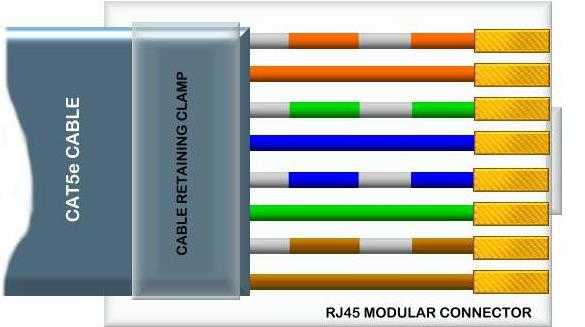
Бывают случаи, когда одна или несколько активных вен погибают. На помощь приходит альтернативный кабель RJ45. 2 пары заменены на другие цвета. Оранжевая пара становится коричневой, а зеленая пара становится синей. Нумерация заглушек в вилке не меняется.
Комбинация двух компьютеров
В последнее время не было спроса на штырь RJ45 между компьютерами. Ведь самые современные сетевые адаптеры научились понимать, чего от них хочет пользователь.Эта информация пригодится владельцам, чьи переходники не умеют «перевернуть» кабели в вилке.
| Один разъем | Второй разъем | |||||
| 1 | Белый зеленый | 1 | Белый Оранжевый | |||
| 2 | 904101 Зеленый Зеленый 101 3Оранжевый белый | 3 | Зеленый белый | |||
| 4 | Синий | 4 | Синий | |||
| 5 | Бело-синий | 5 | 6 | 6 Оранжевый | 6 | Зеленый |
| 7 | Бело-коричневый | 7 | Бело-коричневый | |||
| 8 | Коричневый | 8 | Коричневый |
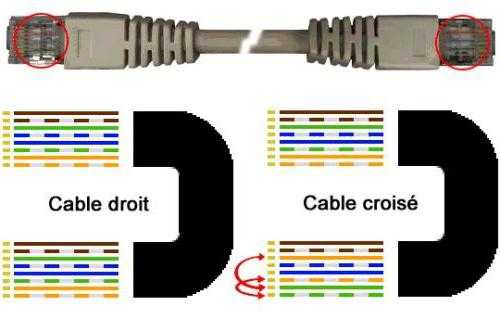
Этот кабель подходит для подключения двух сетевых концентраторов, у которых нет переключателя восходящего канала.Чтобы легче было запомнить цветной штырь перекрестного кабеля, достаточно увидеть, что 1-2 пары поменялись местами с 3-6 парами. Остальные цветовые пары следует учитывать, если сетевые адаптеры могут работать в гигабитных сетях, иначе их можно использовать для других нужд.
Подключение периферийных устройств
Большинство контактов RJ45-USB вряд ли пригодятся, но их знание не повредит. Столь странное подключение активно используется при подключении дорогих серверных систем, а также довольно популярно в банковской сфере, когда совмещают оргтехнику и кассовые аппараты.Распиновку лучше сделать паяльником, но при его отсутствии на скручивание все заработает.

Полностью обжатый кабель в штекере RJ45 отрезается до нужной длины с помощью ножа. Обрезанный конец отделяется от обмотки на 5 см. Каждый штекер USB-кабеля снимается или разрезается для доступа к разъемам. Перед тем, как отрезать провода в штекере USB, разъедините красный и черный кабели, идущие к медному основанию, и скрутите их вместе. После всех манипуляций производится следующее подключение RJ45 USB.
- Бело-зеленая жила третьего разъема припаяна к красно-черному разъему USB (GND).
- Синяя жила четвертого разъема подключена к зеленому кабелю USB (RX).
- Белая и синяя жилы пятого разъема подключены к белому кабелю USB (TX).
Для прочности конструкции можно использовать ленту.
В итоге
Распиновка RJ45 не должна иметь большого значения. Не переживайте, что пропадет канал связи из-за плохого зажима или произойдет короткое замыкание.Ничего подобного даже в теории не будет.Неправильно работая ножом или отверткой вместо профессионального инструмента, вы можете создать лишь небольшой линейный шум, который сводится к нулю на участках кабеля до пяти метров. Но стремиться к максимальному результату все же нужно. Лучше сделать это один раз, но делать работу качественно и навсегда.
.90 000 как сделать интернет-кабель своими руками. Инструкции по опрессовке витой парыИ вот возникает вопрос: как сжать витую пару 8 жил? Ведь сам разъем «туго» прикреплен к кабелепроводу. Что теперь, снова позвонить поставщику, вызвать специалистов, оплатить их работу?
Как оказалось, схема опрессовки витой пары не так уж и сложна. Сделать такое соединение своими руками вполне реально. К тому же витая пара, подключаемая вручную, сэкономит ваш личный бюджет.А как подкрутить кабель к инету, попробуем сейчас разобраться.
Но для начала стоит разобраться, что такое сам интернет-кабель и как подключить провода к разъему, чтобы он работал исправно.
Провод, разъем и обжим
Интернет-кабель содержит 8 медных проводов, скрученных попарно. Поэтому такой провод называется витой парой. Двойные жилы аналогичного цвета. Например, пара может быть сине-сине-белой или коричнево-коричнево-белой.
На счетчиках есть два типа кабелей - экранированный (STP) и неэкранированный (UTP).Но, в конце концов, эти типы кабелей выполняют одну и ту же работу и поэтому нет смысла переплачивать за экран. Поэтому лучшим вариантом будет второй вариант, так как он более доступен для подключения. Кроме того, в нем есть разные категории, которые стоит выбрать.
КабелиUTP можно разделить на 3, 5, 6 и 7 (самые распространенные). Следует понимать, что чем ниже категория, тем ниже качество, а значит, и цена. Сегодня можно выделить пятую категорию, которая хорошо зарекомендовала себя в эксплуатации, и при этом имеет вполне приемлемую стоимость.Она сейчас в самый популярный момент.
Что касается разъема, то сейчас почти все устройства используют Rj-45. Стоимость его невысока, поэтому покупать эти коммутационные детали стоит с запасом, так как есть риск их вывести из строя в процессе эксплуатации по неопытности.
Также для работы вам может понадобиться инструмент, называемый кримпером, т.е. специальные плоскогубцы для опрессовки вилки. Хотя и без них можно обойтись, главное, чтобы сжать один-два провода - в этом случае не стоит тратить на это деньги.
Способы обжима витым концом
Позаботившись о необходимом инструменте и материалах, вы можете начать выбирать вариант обжима. В конце концов, скорость передачи интернет-трафика и другой информации, а также типы устройств, с которыми будет совместим кабель, зависят от того, каким он будет.
Есть два типа вывода: это 568 А и 568 В. В свою очередь, они образуют два подвида - прямое или перекрестное (перекрестное) соединение. Дополнительно есть упрощенная распиновка, т.е. обжим витой пары 4 проводами, а не 8.Однако с этим чипом скорость трафика снижена с 1 Гбит / с до 100 Мбит / с. Каждый из вариантов стоит рассматривать отдельно и начинать с самого простого.
Прямой на 4 и 8 проводов 568V
Витая пара, обжатая по 2 пары, используется для подключения компьютера к коммутирующим устройствам, таким как модем, маршрутизатор и т. Д. При обжиме с обеих сторон порядок проводов на булавки выглядит следующим образом:
- оранжевый с белым;
- Оранжевый;
- зеленый с белым;
- Зеленый.
В этой цветовой схеме контакты 4, 5, 7 и 8 не используются. Таким образом, можно подключиться к Интернету по линии ADSL на скорости не более 100 Мбит / с, но при этом витую пару из 4 ядер конечно установить намного проще.
Витая пара, соединение которой должно быть быстрым, требует использования всех 8 проводов при обжиме. Такая схема подключения сетевого кабеля позволяет увеличить скорость передачи данных до 1 Гбит / с.Порядок окраски проводов следующий:
- оранжевый с белым;
- Оранжевый;
- зеленый с белым;
- синий;
- синий с белым;
- зеленый;
- коричневый с белым;
- Коричневый.
Несколько иная процедура подключения для кроссоверной версии с использованием системы электропроводки 568 A.
Cross
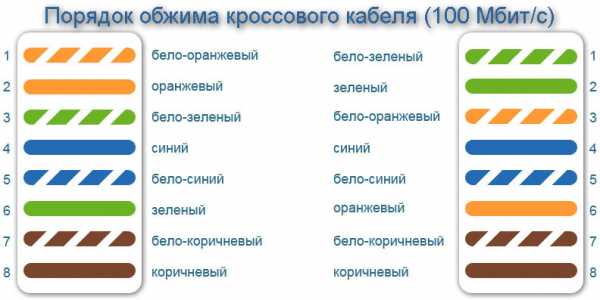
Аналогичный вариант подключения использует типы 568 A и 568 B для низких скоростей передачи, а именно одна сторона провода обжимается в соответствии с предыдущим 8-проводным методом, но другая сторона меняет местами оранжевую и зеленую пары.Получается витая пара на выходе 568; A:
- зеленый с белым;
- зеленый;
- оранжевый с белым;
- синий;
- синий с белым;
- Оранжевый;
- коричневый с белым;
- Коричневый.
Если вам нужна высокая скорость трафика, выход кабеля в Интернет будет следующим: одна сторона зажимается в последовательности 568 В, а другая сторона - 568 А, но с заменой синей / коричневой пары.
Процедура обжима с помощью обжимного инструмента
Сначала необходимо удалить внешний изоляционный слой примерно на 2,5–3 см. Для этой манипуляции на обжимном инструменте есть специальные углубления. В этом случае будьте очень осторожны, чтобы не повредить изоляцию витых пар проводов.
Затем аккуратно распрямите прожилки в желаемом порядке и обрежьте их до ровного квадратного края. Затем по пазам внутри вилки проденьте провода в контакты вилки.В этом случае внешняя изоляция провода тоже должна заходить внутрь. Иначе через несколько перегибов выйдет из строя разъем и порвутся провода.
После этого можно обжать кабель и второе место крепления обжимным инструментом, на котором есть специальный паз для сетевого кабеля 8P. Если зажим достаточно, контакты будут пробивать изоляцию жилы. Это действие выполняет две функции - создает прочный контакт и дополнительную фиксацию.
При строгом соблюдении инструкций разъем для витой пары будет функционировать должным образом.Если что-то пошло не так, жилы не того цвета и т. Д., То для такого случая необходима поставка упомянутых выше заглушек.
Опрессовка без инструментов
Процедура такая же, как и в предыдущем методе - удаляется изоляция, провода укладываются в правильном порядке и провода разрезаются, вставляются в вилку по канавкам. После этого отверткой сжимается крепежная часть самого кабеля, и только после этого можно переходить непосредственно к самим контактам.
Этой же отверткой (или ножницами - потому что так удобнее всем) осторожно, по одному, подтягивает контакты до тех пор, пока они не проткнут изоляцию и не будут плотно прилегать к проводам.В этом случае контакты останутся в пазах пластиковой заглушки.
Но конечно, даже самый бюджетный обжимной разъем будет намного лучше по качеству. Кстати, на новых компьютерах и ноутбуках уже не имеет значения, обжат разъем прямо или крест-накрест, так как эти модели уже адаптируются к распиновке. Конечно, это не значит, что такую процедуру можно проводить наугад. Проще говоря, если вам нужно подключить интернет-модем или другой компьютер, вы можете сделать это напрямую, зажав витую пару или кабель витой пары (при низкой скорости движения).
Краткое содержание
Как уже наверняка выяснилось, вопрос обжатия сетевого кабеля не так уж и сложен, и такую работу может выполнить любой, даже без специального образования. Главное, как и в любой работе, - внимательность, аккуратность и строгое соблюдение инструкции (фото различных разрезов доступны выше). Поэтому нет смысла вызывать мастера, ждать его и оплачивать работу, которую можно выполнить своими руками. Но если есть сомнения в своих силах, можно, конечно, доверить это дело профессионалам, но все же не помешает попробовать подтянуть это самостоятельно.В конце концов, затраты на розетки самые низкие, и вы можете значительно сэкономить.
Рассмотрите возможность выбора 2-парного или 4-парного кабеля типа витая пара. Сейчас эти типы кабелей все чаще используются для прокладки локальных офисных сетей, подключения домов и квартир к Интернету. Каждое проводное соединение конечного пользователя выполняется с помощью кабеля одного из этих двух типов.
2 пары всего 4 провода
Сначала выполняется скрутка двух проводов, собирая пары кабелей.Затем эти 2 пары кабелей скручиваются вместе. 90 130
4 пары по 8 проводов
соответственно, два провода скручены, принимая пары кабелей. Затем скручиваются 4 пары. Каждая пара кабелей имеет цветовую маркировку для обозначения концов кабеля. 90 130
Резьба - очень важный процесс для получения высококачественного кабеля, так как от нее сильно зависят свойства передачи сигнала. Неровный или плохо скрученный кабель не сможет передавать сигнал на указанное расстояние из-за сильных помех.Чем больше пар, тем сложнее заправка резьбы и тем лучше процесс, необходимый для достижения желаемого результата.
Старый добрый стандарт Ethernet диктует использование проводных сетей, в частности, для связи по 4-парному кабелю. В стандартах структурированных кабельных систем (СКС), по которым строятся все корпоративные сети, также упоминается только 4-х парный кабель для компьютерных сетей.
Ага! Так что ответ уже есть? Кабель должен быть всего 4 пары?
Самый простой ответ в этом случае - да, но жизнь подсказывает другие варианты...
Так откуда взялся двухпарный кабель? компьютерная сеть? Здесь нужно поговорить о скорости передачи данных. Стандарт Ethernet теперь предлагает скорости: 10 Мбит / с , 100 Мбит / с , 1 Гбит / с и 10 Гбит / с .
Мы почти забыли 10 Мбит как стандарт для подключения к аппаратной активности. Теперь самое простое устройство стоимостью менее 10 долларов имеет порты 100 Мбит / с. В том случае, если речь идет об интернет-соединении, редкий провайдер может предоставить реальную скорость интернет-соединения в 100 Мбит.Часто эта скорость не превышает 10 Мбит / с. При этом подключение к внутренней сети провайдера осуществляется на скорости 100 Мбит.
Дело в том, что в стандартах Ethernet 10 и 100Мбит 4 пары используют только 2! Итак, 2 пары не используются. Почему они были предсказаны? Для стандартной разработки и для того, чтобы после прокладки кабеля его не нужно было перемещать, если необходимо переключиться на высокую скорость.
Например, когда вы въезжаете в новую квартиру или просто ремонтируете старую, подключитесь к внутренней сети или подключитесь к своему интернет-провайдеру.Внутри квартиры надо установить точки подключения и держать в рабочем состоянии, чтобы все было красиво. Вы прокладываете кабель в стене, проводите его под плинтусом или равномерно по нему. Установите розетки. Все прекрасно. Какой кабель вы для этого выберете?
Я бы взял ровно 4-х парный кабель. Даже если мне сейчас подарили интернет и он 100 Мбит, так как я планирую жить в этой квартире не 1-3 года, а наверное минимум 5-10 лет, можете быть уверены, что Гбит к вам хотя бы дойдет. в квартире точно.И я, конечно, не захочу открывать стены или даже плинтус, чтобы перемещать кабель. Это будет большая стоимость, намного превышающая разницу в цене кабеля. Не говоря уже о трудозатратах и потере эстетики. Мне это нужно?
Сколько я выиграю, если возьму 2-х парный кабель? Метр двух парков стоит около 5 рублей, метр четырех парков - 8,5 рублей. Допустим я потратил в квартире на 100м кабеля 3,5 из 100 стоит 350 руб. Даже если есть кабель побольше или вы купили дороже, ну 1000 руб ... Сколько будет стоить трансфер? Да и покупать его еще нужно.
Другое дело, если поставщик тянет за вас кабель в квартиру или в пол. Если вы на самом деле не планируете предоставлять услугу на более высокой скорости, это может быть экономически выгодно, особенно потому, что кабель должен быть проложен в узких стояках и проходах и будет украден.
Кроме того, экономия может иметь смысл, если вы выполняете временную установку на арендованном пространстве на короткое время и со скоростью 100 Мбит / с.Затем, когда закончили, кабель часто выбрасывают, так как его не всегда можно использовать повторно. Цена кабеля на самом деле дешевле, чем стоимость работы с ним.
Если вы современный человек и сразу планируете использовать технологию Gbit, то вы даже не рассматриваете двухпарный кабель. Это не сработает, потому что Gbps использует все 4 пары. По 2-парному кабелю оборудование не будет работать или автоматически переключится на скорость 100 Мбит. Этот режим также наиболее широко поддерживается по соображениям совместимости.
Если это ваш дом, квартира или офис, всегда используйте 4-парный кабель. Если поставщик протягивает к вам кабель, то в квартире или офисе лучше проследить, чтобы кабеля было ровно 4 пары. Замена кабеля обойдется намного дороже, чем его ремонт в первую очередь. Согласившись на установку, проверьте, какой кабель заявлен. Вы покупаете услугу, но тогда вам придется жить с этим кабелем и этой системой.
Если вы поставщик и хотите сэкономить, используя 2-парный кабель, вам нужно подумать о времени перехода на технологию Gbit, по крайней мере, в сети.Если этот период истек в течение 5 лет, серьезно подумайте об использовании 2-парного кабеля. Даже выставить на продажу свою собственную сеть, скорее всего, будет проще и дороже продать кабельную инфраструктуру, требующую более дорогого и сложного переноса, построенную сразу для Гбит. Лучше подумайте о том, чтобы проложить 4-х парный кабель и использовать его пополам для двух пользователей. Это, по крайней мере, не требует повторной прокладки половины проводки.
Прокладка и зажатие сетевого кабеля несложно, но необходимо.Несмотря на то, что беспроводные сети набирают все больше и больше последователей, у них есть недостатки, которых нет в кабельных сетях:
| Параметры / Среда связи | Проводная сеть | Беспроводная связь |
|---|---|---|
| Помехозащищенность | да | Нет |
| Передача Jumbo-кадров (большие пакеты данных, размер 9 или 16 КБ) | да | Нет |
| Надежная защита от перехвата данных | да | Нет |
| Защита от несанкционированного доступа | да | Только при использовании паролей и шифрования | 90 200 90 193 90 203 Стоимость оборудования ПК 90 204 90 203 Низкая 90 204 90 203 Средняя 90 204
| Максимальная полоса пропускания | 1 Гбит / с для витой пары категории 6 | 600 Мбит / с на стандартной частоте |
Двухпарный кабель состоит из четырех медных проводов (скрученных попарно и дополнительно попарно), соединенных оплеткой из ПВХ.
Внимание! Медные жилы скручены для уменьшения электрического шума. Это особенно важно, если шнур питания проложен в непосредственной близости от шнура питания (220 В). Данные передаются как разность потенциалов на двух проводниках. Если предположить, что электрические помехи равномерно влияют на весь сетевой кабель, тогда разность потенциалов между двумя медными проводниками в любом выбранном участке кабеля будет одинаковой.Пары чередуются для устранения перекрестных помех (когда сигнал в одной паре искажает другую). 90 130
Внутри оплетки, кроме медных жил, спрятана оборванная нить (обычно нейлоновая). Эта ветка может служить двум целям:
- Обрезает внешнюю оболочку кабеля, не повреждая внешнюю оболочку каждого отдельного провода.
- Увеличить предел прочности проложенного кабеля.
При выборе кабеля обращайте внимание на цвет его оболочки:
- Серый цвет - кабель для внутренней прокладки.
- Черный цвет - кабель предназначен для внешней прокладки (как правило, имеет дополнительный провод из поливинилхлорида или полипропилена).
- Оранжевый цвет - тесьма внутренней подкладки выполнена из негорючего материала.
Для изготовления патч-корда подготовьте следующие материалы и инструменты:
- Необходимая длина кабеля.
- 8p8c (8-контактные, 8-контактные) разъемы, часто ошибочно обозначаемые как RJ-45.
- Щипцы для обжима (щипцы, клещи, щипцы), тонкая плоская отвертка или нож с тонким небьющимся лезвием.
Вот это интересно! Ошибка заголовка 8 P 8 C и RJ 90 130 90 129 -45, первый - это разъемы и вилки, а второй - это название стандарта, по которому они изготовлены. По аналогии тушенку можно назвать не тушенкой, а по ГОСТ 32125-2013. 90 130
Изготовление патч-корда
Шаг 1. Купите и подготовьте кусок витой пары необходимой длины.

Внимание! Рекомендуется оставить определенную «надбавку». Это позволит не бояться неправильной с последующим «откусыванием» поврежденной вилки. Кроме того, наличие кабеля обеспечивает мобильность на рабочем месте. Натянутый кабель намного легче повредить, несмотря на его высокую прочность на разрыв. Помните, что витая пара, в отличие от линий электропередач, не вызывает помех при закатывании в нишу и не теряет ни качество, ни скорость передачи сигнала.90 130
Шаг 2. Удалите небольшую часть внешней тесьмы, примерно два-три сантиметра. При этом старайтесь не касаться внутренней крышки (однониточная тесьма). Если вы используете пресс-инструмент в качестве инструмента, используйте соответствующую прорезь под ножом.
Не забывайте порвать резьбу при работе без специального инструмента - лучший способ снять крышку, не повредив кабель.
90 340
Иногда, когда вы покупаете кабель категории 5, внутри может не быть обрыва нити, тогда используйте кусачки, кусачки или обычный нож.

Переходите к этапу 3. Вставьте провода в нужные штыри вилки. Помните, что для работы в сети стоит использовать коммутационные устройства по технологии normal / uplink (в настоящее время любой коммутатор или компьютерный сетевой адаптер для сети 100 Мбит / с), в данном случае прямая кабельная разводка (те же провода в тех же контактах ) достаточно.
Используя старое оборудование, вам потребуется выполнить прокладку коммутационных кабелей (перекрестная / перекрестная) (один конец коммутационной прокладки обжат в прямой проводке, а другой конец - на кроссовере), как показано на рисунке ниже.
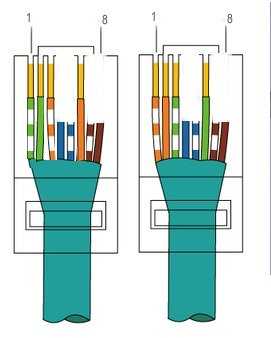
Внимание! Разумеется, вилка дальтоник, обмен данными подразумевает только правильную установку последовательностей медных проводников. Убедитесь, что провода соответствуют номерам контактов 1, 2, 3 , 6.9
.
90 365
Шаг 4. Откусите концы жил, чтобы они были одинаковой длины, затем вставьте их в рукав 8p8c до упора (пряди должны упираться в край соединителя).

Шаг 5. Используя специальные клещи-соединители, перекусите медные провода с контактами втулки.
Внимание! Примечание, в основном предназначен для четырехпарного кабеля, поэтому оплетка двухпарного кабеля может быть закреплена ненадежно. Поэтому важно полностью вставить провода, чтобы их положение определялось прикусными контактами разъема. 90 130

Важно! При выборе обжимного инструмента обратите внимание на положение обжимных ножей.При использовании щипцов они должны подниматься ровно, а не по радиусу. Сам инструмент должен быть тяжелым - это дополнительная гарантия качества материала, более того, чем легче зажим, тем быстрее он выйдет из строя (ослабнут пружины, ослабнут крепления ножа, при падении он повредится). Если опрессовку предстоит делать часто, обратите внимание на материал ручки - желательно, чтобы он был прорезиненным, не скользил в руках. Последняя рекомендация - выбор плоскогубцев с возможностью опрессовки различных разъемов (8 90 130 90 129 P 90 130 90 129, 6 90 130 п 90 130 , 4 P ) - это сэкономит вам время и деньги.90 130

Можно обойтись без клещей для опрессовки - тонкой плоской отвертки или ножа. Надо кончиком контактов вилки надавить до тех пор, пока они не прогрызут медные провода.

Важно! Помните, что у вас есть только один образец на вилку, поэтому держите запасной под рукой. 90 130
Закрепив провода, затяните держатель оплетки.

Вот это интересно! Для удлинения толстого коаксиального (коаксиального) кабеля была разработана технология соединения кабелей путем перекусывания внешней и внутренней оплетки.Устройство для плетения отдельных отрезков кабеля называется «передатчик» или «вампир», а сам метод называется «зуб вампира». При подключении два коротких зубца использовались для протыкания экранирующей оплетки, а длинные - для «вкусывания» в жилу кабеля. 90 130
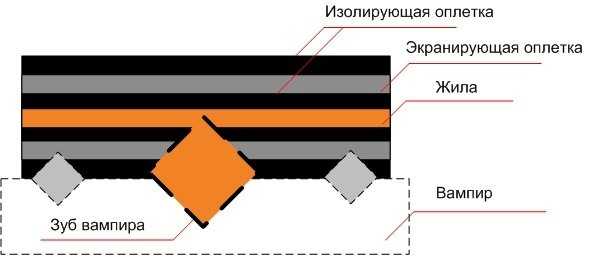
Шаг 6. Когда вы закончите работу, не забудьте проверить качество созданного вами патчкорда. Самый простой способ использовать выключатель - вставить обжатые разъемы в гнезда на устройстве и убедиться, что светодиоды указывают на физическое соединение.

Видео - обжимная витая пара, 4 ядра
Приложение
Разобрали нюансы работы при опрессовке четырехжильным кабелем. Помните, что этот способ сэкономит вам деньги при прокладке кабеля, но его следует использовать в сетях со скоростью передачи данных до 100 Мбит / с, поскольку в гигабитных сетях для работы используется восемь проводов.
90 130Шнур питания используется для подключения к сети: соединяет два компьютера в один, подключает к другим компьютерным устройствам.
Распространяется от домашнего поставщика к каждому пользователю индивидуально.
Качество его сжатия напрямую зависит от скорости соединения и работы устройства.
Если принести интернет к себе домой и пригласить специализированную команду, проблем не будет.
Но иногда возникает необходимость сжать самостоятельно.
Как правильно обжать интернет-кабель - вопрос серьезный, и к нему нужно подойти ответственно, предварительно изучив информацию.
Обжимные инструменты
Также читайте: Как мне настроить локальную сеть в Windows? Самые простые способы
К, у вас должны быть инструменты, чтобы самому зажать интернет-кабель :
2 Несколько переходников (запасные, на всякий случай). Вы можете свободно их купить в специализированном магазине.
3 Инструмент для обжима - Устройство для обжима.Стоит он относительно недорого, и если вы планируете заниматься этими манипуляциями, то можете его купить.
Удобная и безопасная работа с комплектующими.

3 Защита, установленная на интерфейсе между кабелем и адаптером.
Вещь полезная, убережет провод от обрыва в месте стыка.
Если вы не хотите тратить лишние деньги Деньги, вы можете использовать доступные инструменты.
Но работать с ними нужно очень осторожно, чтобы не повредить материал.
Можно, например, выполнить опрессовку обычной отверткой. Затем для манипуляции дополнительно возьмите нож.
Типы кабелей
Также прочтите:
Для понимания, , как закрепить интернет-кабель, вам нужно знать, какие у них есть варианты и для чего они используются.
Кроссовер - для подключения двух одинаковых устройств .
Например, два или два ПК.
Его особенность в том, что каждая сторона имеет набор специально принадлежащих ей проводов.
Способы опрессовки проводов разных типов не различаются. Разница лишь в том, для чего каждый из них предназначен.
Варианты обжима
Своим названием он обязан методу сжатия. То же самое касается обоих проводов.
Но пользователь выполняет эту манипуляцию один раз, потому что вторая часть уже содержится и у провайдера.
Для стандартного интернета со скоростью не более 100 Мб / с вытаскивается 4-х жильный коннектор.
Достаточно для такой скорости и для нормальной работы.
Если вам нужна скорость соединения выше Используется 8-жильный кабель ... Он дороже по стоимости.
Сегодня удобно, когда в гаджетах есть встроенная функция, позволяющая автоматически определять тип разъема и в автоматическом режиме выбирать и производить необходимые настройки.
Это очень полезно для пользователей, не имеющих опыта в области ИТ-соединений, но пытающихся самостоятельно решить проблему обжатия проводов в домашних условиях.
Он все настроит автоматически и будет работать абсолютно корректно и без осложнений.
Также следует отметить, что почти все современные устройства поддерживают Auto MDI-X.
Это говорит о том, что патч-корды устаревают и практически не используются.
На обмен приходят только те, кто умеет распознавать тип подключения и настраивать его.
Зажим для кабеля прямого подключения
Также читайте: [Инструкции] Как подключить принтер к компьютеру в Windows 10 и Mac OS
Итак, давайте более подробно рассмотрим, , как правильно закрепить интернет-кабель.
Для начала нужно очистить провода от их внешней защиты.
Практически во всех проводниках, где проводники скручены. Также есть специальная нить, благодаря которой вы легко избавитесь от первого слоя.

Измерьте необходимую длину резки (подключите адаптер), учитывая, что небольшая часть внешней оболочки должна входить в разъем на несколько миллиметров.

Внутри коннектора есть отсеки, отдельные для каждой вытачки.
Следует осторожно вставить в проводку.
Вставьте так, чтобы внешняя крышка также находилась под зажимом адаптера.
С помощью отвертки закрепите разъем в месте соприкосновения с изолированной частью проводника.
Очень важно следить за проводкой, они должны быть на месте.
Следующий шаг - их нужно закрепить в контактах переходника.
Для этого вам понадобится кримпер.
Благодаря его использованию работа будет сделана единожды и качественно.
Вы также можете зажать кабель, не обжимая его, с помощью отвертки .
1 Вставьте так, чтобы внешняя крышка также находилась под зажимом адаптера.
2 Разместите его на столе или в любом другом удобном месте, обеспечивающем плотный контакт предмета с гладкой поверхностью.
При этом зажим должен находиться в свободном положении, чтобы не раздавить его во время обработки.
3 Сила зажима должна быть такой, чтобы каждый провод правильно сидел на своем месте и разрезал изоляцию.
4 Используйте отвертку с плоской головкой и осторожно надавите на разъем, пока не увидите зазоры или выступы.

После обработки работу изделия необходимо проверить специальным прибором.
Перед тестированием необходимо настроить тестер следующим образом: Включите переключатель диагностики сопротивления или установите звуковой сигнал потока при изменении силы сопротивления.
Нужно тестировать каждый провод отдельно.
Если где-то возникают трудности и индикатор не срабатывает, подтяните трос холостого хода и повторите проверку.
Конечно можно сэкономить и не покупать такие чаевые.
Но экономия будет минимальной, и в случае обрыва кабеля вам придется снова проделать работу и даже покупать другие компоненты, если что-то выйдет из строя.
На этом работа завершена.
Важно, чтобы чем лучше был адаптер и обжат кабель, тем лучше было интернет-соединение с компьютером.
Если интернет-соединение потеряно, проверьте соединение еще раз. Ведь в этом случае со временем он может полностью выйти из строя.
Зажим коммутационного кабеля
Читайте также:
Отличие при подключении в том, что провода меняют порядок и располагаются по следующей схеме:
- бело-зеленый;
- зеленый;
- бело-оранжевый
- синий;
- бело-синий;
- Оранжевый;
- бело-коричневый;
- Коричневый.
В этом случае первый конец обрабатывается с опцией прямого обжима, а второй конец - с опцией перекрестного обжима.
Принцип работы
Также читайте: ТОП 25 лучших прокси-серверов для анонимного серфинга в сети

Описание
- Очистите внешний шар на несколько сантиметров.
- Выпрямляем провода в правильном порядке.
- Отмеряем необходимую длину.Сделать это можно с помощью щипца.
- Вставляем проводку (чтобы не запутаться) в переходник. Там тоже попадает несколько сантиметров утеплителя. Все они должны опираться на пластик - только в этом случае работа будет сделана, верно.
- Используем пресс-инструмент. Надавить нужно с силой, чтобы все провода закрепились и остались неподвижными.
- Можно устроиться на работу.
Кабель четырехжильный
Читайте также: Как зарегистрироваться в социальной сети ВК без номера телефона? Ответ в нашей статье!
Кабели с витой парой в пересечении обычно состоят из восьми проводов.
Они первыми ими воспользовались, когда Интернет появился в домах.
С распространением этого средства связи поставщики нашли способ сэкономить и начали использовать 4-жильный кабель вместо 8-жильного. Это намного дешевле.

Четырехжильный провод имеет свою особенность, о которой мало кто знает, и, конечно же, поставщики знают о ней.
Дело в том, что он может передавать потоки данных только со скоростью до 100 Мбит / с.
Если пользователь не ожидает скорости выше 100 Мбит / с, этот разъем ему подойдет. В противном случае следует обратиться к восьмиядерному.
Потребуются те же инструменты для обжима, что и описанные ранее - соединитель и обжим.

Сложность работы с этим вариантом заключается в том, что нужно разбираться в цветовой гамме внутренней разводки.
Наконец-то обжать интернет-кабель выйдет правильно, если знаешь как найти расцветку .90 127
.Обжим витой пары из 8 проводов от роутера. Витая пара: способы обжима, схема подключения
В сегодняшней статье я расскажу, как правильно обжать интернет-кабель Витая пара и какие инструменты и аксессуары для этого понадобятся. Конечно, все еще есть мастера, которые могут сделать это с помощью ножа и отвертки, но хорошо, системный администратор должен иметь определенный набор инструментов, которые позволят вам выполнять опрессовку намного лучше.
Итак, мы готовы приступить к обжимке сетевого кабеля. Что нам нужно?
1. Витая пара пятой категории: 2. Разъемы RJ-45 (две штуки). Также для повышения защиты от влаги и пыли контактной пластины разъема можно использовать специальные пластиковые заглушки (но не обязательно): 3. Обжимной инструмент (также называемый обжимными клещами или ). ):  Внешний вид инструмента может отличаться только некоторыми деталями, но, как правило, его можно использовать для опрессовки с сетевым разъемом RJ-45 и телефонным разъемом RJ-11.Кроме того, в нем есть площадка с ножами, с помощью которых можно перерезать кабель.
Внешний вид инструмента может отличаться только некоторыми деталями, но, как правило, его можно использовать для опрессовки с сетевым разъемом RJ-45 и телефонным разъемом RJ-11.Кроме того, в нем есть площадка с ножами, с помощью которых можно перерезать кабель.
4. Инструмент для снятия внешней изоляции - ... Конечно, стоит иметь, но это не обязательно, так как у большинства углей уже есть встроенное лезвие для снятия изоляции:
Теперь надо определиться со схемой опрессовки ... Есть два варианта опрессовки коннектора витой пары:
- для создания прямого кабеля - для подключения компьютера к коммутатору;
- для создания перекрестного кабеля (называется ) - используется для прямого подключения двух компьютеров без переключателя, а также для подключения некоторых старых моделей коммутаторов.
Создав прямой кабель, вы можете соединить цвета в соответствии с двумя стандартами: T568A и T568B ... Оба этих стандарта используются при обжиме витой пары для соединения компьютера и коммутатора, и они абсолютно эквивалентны . Однако в России стандарт T568B .
Я покажу вам простых схем обжима кабеля по обоим стандартам, но помните, что на практике чаще используется схема T568B (Я даже увеличу).
Опция T568A
Опция T568B
При создании кроссового кабеля ( ) порядок цветов проводов будет выглядеть так:
Итак, имея перед собой схему опрессовки и все необходимые инструменты, приступаем к опрессовке сетевого кабеля ... Необходимо выполнить следующую последовательность действий:
1. Осторожно отрежьте конец кабеля. Лучше всего это сделать с помощью резака, встроенного в клещи для обжима.
2. Снимите изоляцию с кабеля. Это можно сделать с помощью того же обжимного инструмента или съемника:
3. Разложите и раскрутите провода:
 Затем выровняйте их в один ряд, соблюдая цветовую последовательность ... Вам нужно раскрасить провода в соответствии с T568B стандарт.
Затем выровняйте их в один ряд, соблюдая цветовую последовательность ... Вам нужно раскрасить провода в соответствии с T568B стандарт.
4. Откусите провода, чтобы осталось чуть больше сантиметра:
 5. Вставьте провода в разъем RJ-45. Помните, что вам нужно ориентировать разъем отверстием вниз и защелкой от себя:
5. Вставьте провода в разъем RJ-45. Помните, что вам нужно ориентировать разъем отверстием вниз и защелкой от себя:
 6.Убедитесь, что вы правильно разместили провода.
6.Убедитесь, что вы правильно разместили провода.
7. Убедитесь, что все провода полностью вставлены в разъем и на одном уровне с передней частью разъема.
8. Вставьте разъем с установленной парой в обжимные клещи, затем затяните крепко, но надежно:
На этом сжатие витой пары завершено. Хотя в статье я постарался максимально точно описать весь процесс, они говорят: «Лучше один раз увидеть, чем сто раз услышать». Поэтому в заключение предлагаю посмотреть видео на эту тему. Хотя видео не имеет словесных комментариев, оно все же ясно показывает весь процесс обжима витой пары с помощью обжимного устройства ... В конце ролика автор проверяет работоспособность кабеля LAN-тестером.
Очень важно, решите ли вы подключить домашний компьютер к роутеру или решите объединить все компьютеры в многоквартирном доме: вы построите компьютерную сеть, и вы не сможете обойтись, не зная, как и как подключить устройств. Эта публикация расскажет, что такое «витая пара», как правильно выполнить обжим и вывод витой пары для разных типов устройств.
Кроме того, будет обсуждаться тематика необходимого инструмента и то, как это можно сделать «на коленях» без использования специализированных инструментов.
Немного теории
Кабелем витой пары называется кабель определенного стандарта для создания компьютерной сети определенного типа ... Он может быть экранированным (тип STP) и неэкранированным (тип UTP). Кабель используется в зависимости от оборудования, подключенного к сети, и ожидаемой скорости передачи данных. другой стандарт с 2 или 4 парами проводов.
Емкость «витой пары» зависит от количества и сечения проводников, а также от материала, из которого они сделаны. Четырехпарный кабель в основном используется для создания более современных сетей со скоростью передачи данных до 1 Гбит / с.
Правильная распиновка
Для соединения двух устройств в одну сеть вам понадобится кусок кабеля (патч-корд) с разъемами RJ 45 (гнезда), прикрепленными с обеих сторон. Для того, чтобы построить работающую компьютерную сеть, важно сделать правильную распиновку, или, как говорят специалисты, распиновку.Использование разъемов RJ 45 позволяет изготавливать патч-корд с качественным подключением проводов, не прибегая к процессу пайки.
Стандартный разъем RL45 имеет 8 контактов, каждый со своей проводкой. Подключение проводов с помощью разъемов осуществляется по существующим стандартам: TIA-568A и TIA-568B.
Чаще всего пользователь использует 8-жильный кабель для создания сети 100 Мбит, хотя 4-х ядер более чем достаточно. Ниже мы рассмотрим обжим витой пары из 8 жил.
Для подключения компьютера к коммутатору (роутеру) используется схема прямого витого обжима, т. Е. Используются коммутационные шнуры с одинаковыми выводами на обоих концах.
На рисунке показано расположение цветов проводов согласно стандарту TIA-568A
.Цвета проводов в разъеме соответствуют стандарту TIA-568B
.Чтобы подключить два компьютера к сети, пары проводов должны быть пересечены, поэтому в одном патчкорде так: один конец соответствует стандарту A, другой конец должен соответствовать стандарту B.
Схема обжима с перекрестной скруткой выглядит следующим образом:
Правильное подключение 2-парного кабеля
Как уже говорилось выше, для соединения коммутатора доступа провайдера и оборудования абонента используется кабель, состоящий из 2-х пар проводов, поэтому чаще всего для этого используется прямая распиновка, где и то, и другое. разъемы подключаются по одному из вышеперечисленных стандартов. На рисунке представлена простая схема обжима витой пары из 4-х проводов.
Если вам нужно сделать патч-корд с кроссовером, просто поменяйте пары местами при подключении второго разъема. Если вам необходимо подготовить несколько рабочих мест, специалисты «Системных технологий» сделают это в соответствии с планировкой вашего офиса.
Рабочий инструмент
Вам понадобится:
- Кабель соответствует требуемому стандарту. Разъемы
- RJ45 2 шт (если делаете это впервые, то разъемы нужно брать с запасом).
- Клещи специальные.
- Устройство для снятия изоляции.
- Тестер витой пары.
Вот как может выглядеть требуемый инструмент.
Один из вариантов тестера для проверки правильности подключения проводов.
Если специального инструмента нет и вы решили самостоятельно изготовить патч-корд из витой пары, вывод и обжимка которого будут соответствовать всем стандартам, вы можете подготовить инструменты, показанные на рисунке ниже. V последний раздел В этой статье вы узнаете, как использовать их, как говорят, «на коленях».
Пошаговая инструкция по опрессовке сетевого кабеля
Опрессовка стыка отверткой и другими подручными средствами
Если у вас нет специальных инструментов, и у вас нет разовой работы, вам не стоит покупать специальный инструмент. Можно попробовать соединить и закрепить разъемы обычными бокорезами, ножом и отверткой.
Может и не получится, но самое главное, что все работает. Лучше позвоните нам, и мы выполним работу быстро и качественно.Работаем как в Челябинске, так и в области.
Сразу скажу, что я не специалист по обжиму прядей и не имею большого опыта в этом вопросе, но все же знаю и кое-что умею. Не раз приходилось самому делать сетевой кабель, и даже покупал специальные плоскогубцы. На самом деле ничего сложного в этом нет. Подтянуть правильно скрученную пару может любой желающий. Правда, желательно иметь специальный инструмент - кримпер. И вот небольшие проблемы. Скорее всего, нужно один раз сделать сетевой кабель необходимой длины, и покупать для этого кримпер не очень правильно.Вы воспользуетесь им один раз и, скорее всего, он вам больше не пригодится. И это не стоит ни копейки. Сетевой кабель можно обжать без специального инструмента. Например, отверткой. Это не очень правильно, но вполне верно. Как вариант можно сделать кабель дома. Об этом я писал в статье: В этом уроке я покажу вам, как все делать с помощью этого специального инструмента.
Что касается самой витой пары, то я подробно рассказал об этом в статье :.Как вы, наверное, уже поняли из названия статьи, там же я писал о схемах, по которым можно сделать сетевой кабель. Все зависит от того, для чего нужен кабель. Мы вернемся к этому вопросу позже, когда перейдем непосредственно к производству кабеля.
Что нужно для сетевого кабеля?
Давайте посмотрим, какие материалы и инструменты нам нужны.

Занимаемся полным комплектом материалов и инструментов. Теперь выберем схему, по которой будем зажимать сетевой кабель.Это очень важный момент.
Выбор схемы обжима витой пары
Есть две схемы, по которым можно сделать сетевой кабель. Выясним, какой метод вам подойдет.
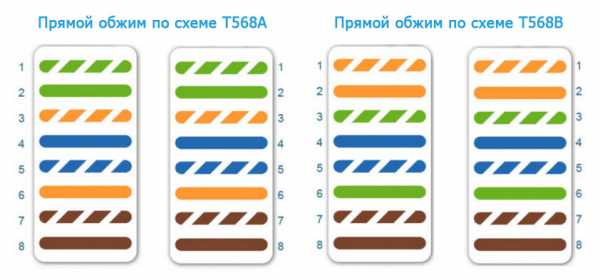
Я почти уверен, что вам нужен обычный прямой кабель. К которой можно подключить к роутеру компьютер, телевизор, игровую приставку. Или, например, соедините два маршрутизатора вместе.
Обжим сетевого кабеля (витая пара) с помощью обжимного инструмента
Мы разобрались со всеми нюансами, пора переходить к самому интересному.Опишу все пошагово и обязательно покажу на фото.
1 Нам нужно снять с кабеля верхнюю изоляцию. Для этого вставьте кабель в специальное отверстие на обжиме и круговыми движениями разрежьте изоляцию. 
Это будет так:




В обжатом:

Используйте тот же метод, чтобы зажать другой конец кабеля. Наш кабель готов, можете проверить.

Я подключил свой ноутбук к роутеру этим кабелем, и он заработал. Может быть, я не сделал обжим витой пары идеально, и, конечно, нужно немного потренироваться, но у меня все было хорошо.А значит, вы добьетесь успеха.
Без специального инструмента, обжимного инструмента, сетевой кабель наверняка обжать сложнее. Единственное отличие состоит в том, что после разборки, выравнивания и установки кабеля в разъем вам понадобится что-нибудь острое (например, отвертка), чтобы по очереди вдавить каждый штырь на разъеме.
Если у вас остались вопросы по каким-то моментам, смело задавайте их в комментариях.
Жилы кабеля для передачи данных сделаны из очень тонких металлических проводов. Поэтому их легко сломать при неосторожном обращении.В таких ситуациях вам, скорее всего, придется снова его сжать.
Процесс несложный, но имеет свои хитрости и нюансы. Кроме того, для его выполнения потребуются специальные плоскогубцы, но их наличие необязательно - процесс можно провести с помощью обычной отвертки с плоским жалом и канцелярского ножа.
Фото: разводка и оконцовка витой пары
Перед тем, как приступить к обжиму кабеля, необходимо подготовить все необходимое. Также убедитесь, что вы покупаете именно те разъемы, которые требуются в вашем конкретном случае. Разъемы бывают самых разных типов, тип RJ-45 обычно требуется для подключения компьютера к сети.
Варианты кабеля
Существует много разных типов кабелей, используемых для создания сетей между разными компьютерами, а также сетевым оборудованием.
В настоящее время наиболее популярны три типа коммуникационных кабелей:

Коаксиальный кабель впервые был использован для построения локальных сетей различного типа.
Обжать такой интернет-кабель в домашних условиях достаточно просто, для этого не требуется даже специализированный инструмент - достаточно обычного канцелярского ножа и отвертки. На этом преимущества заканчиваются.
Этот провод состоит из трех основных частей:

Скорость передачи данных по этому кабелю всего 10 Мбит / с. Он чрезвычайно восприимчив к различным типам электромагнитных помех, ремонт повреждений этого типа кабелей очень сложен и проблематичен.Сегодня он практически нигде не используется.
Оптоволокно - это самый современный способ передачи данных на сегодняшний день.
Состоит из следующего:
Оптоволокно не подвержено каким-либо помехам, скорость передачи данных с его помощью составляет 2 Гбит / с. Расстояние между отдельными подключенными узлами при заданном виде проводов может достигать 100 км. Недостаток только один - довольно высокая стоимость.
Витая пара - чаще всего используется как для построения локальных сетей, так и для подключения к Интернету.
Состоит из следующего:

Обеспечивает относительно высокую скорость передачи данных - от 10 Мбит / с до 1 Гбит / с.
Банка для витой пары:

Кабель витой пары не подвержен никаким помехам, его легко ремонтировать. Правильно обжать провод для данного вида интернета достаточно просто, но потребуется специальный инструмент - опрессовка.
Видео: установка витой пары
Схема системы
Схема подключения витой пары - это последовательность проводов по цвету.Другое название - распиновка.
В настоящее время наиболее часто используются следующие типы штифтов:
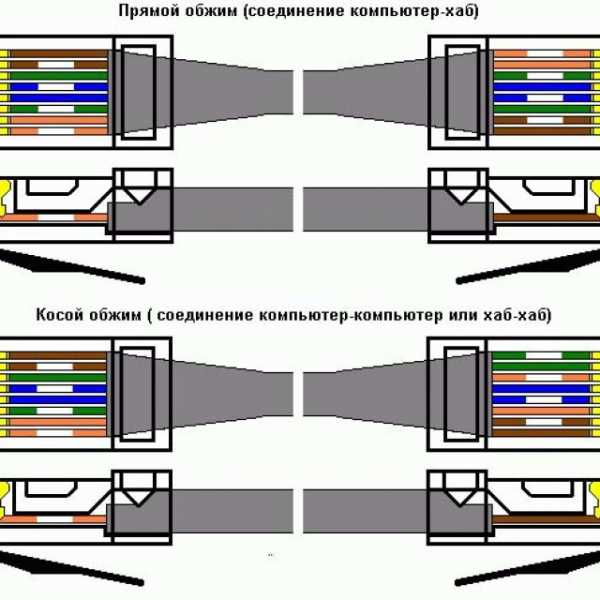
Штыри пронумерованы слева направо, когда медные проводники находятся сверху, а сам разъем обращен вперед в сторону пользователя.
Каждый тип схемы подключения имеет свое предназначение. Первая схема типа SIMPLE (также обозначается как T568) предназначена для подключения оконечных устройств (персональный компьютер, принтер) к любому коммутационному оборудованию (маршрутизатор, концентратор).
Кроссовер применяется, когда есть необходимость соединить два экземпляра сетевого оборудования - роутер, компьютер.
Прямой
Есть два способа реализовать прямую линию - есть два стандарта: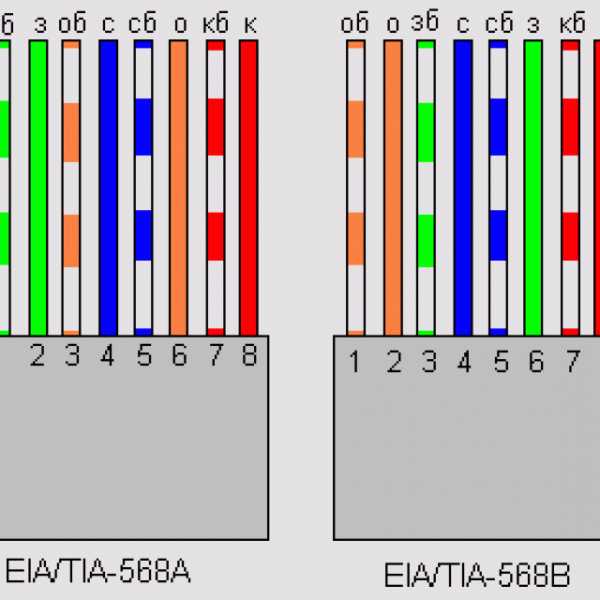
Первый вариант является общепринятым, но бывают случаи, когда может быть реализован только второй.
Последовательность цветов с использованием 568 A:
| Цвет | 90 316 №Цвет | |||
| белый зеленый | 1 | белый зеленый | ||
| зеленый | 2 | зеленый | ||
| Желто-белый | 3 | Желто-белый | ||
| синий | 4 | |||
| 5 | белый синий | 5 | белый синий | |
| 6 | желтый | 6 | ||
| 7 | бело-коричневый | 7 | бело-коричневый | |
| 8 | коричневый | 8 | коричневый | |
Последовательность цветов при использовании 568 B:
| Цвет | 90 316 № Цвет | |||
| Белый и желтый | 1 | Белый и желтый | ||
| желтый | 2 | желтый | ||
| белый зеленый | 3 | белый зеленый | ||
| синий | 90 316 4синий | |||
| белый синий | 5 | белый синий | ||
| 6 | зеленый | 6 | ||
| 7 | бело-коричневый | 7 | бело-коричневый | |
| 8 | коричневый | 8 | коричневый | |
сквозное
Схема кроссовера более сложная с точки зрения цветового кодирования - их порядок немного сбивает с толку.
Также есть два стандарта, они различаются в зависимости от пропускной способности сетевого канала:

Стандарт для сетей со скоростью 100 Мбит / с имеет следующую последовательность цветов:
| Номер | Цвет | Номер | Цвет | |
| Белый и желтый | 1 | белый зеленый | ||
| желтый | 2 | зеленый | ||
| белый зеленый | 3 | Белый и желтый | ||
| синий | 90 316 4синий | |||
| 5 | белый синий | 5 | белый синий | |
| 6 | зеленый | 6 | ||
| 7 | бело-коричневый | 7 | бело-коричневый | |
| 8 | коричневый | 8 | коричневый | |
Стандарт второго типа - для сети с заданной скоростью передачи 1 Гбит / с - требует вывода кабеля следующим образом:
| №1 | №2 | |||
| Номер | Цвет | Номер | Цвет | |
| 1 | Белый и желтый | 1 | белый зеленый | |
| 2 | желтый | 2 | зеленый | |
| 3 | белый зеленый | 3 | Белый и желтый | |
| 4 | синий | 90 316 4бело-коричневый | ||
| 5 | белый синий | 5 | коричневый | |
| 6 | зеленый | 6 | желтый | |
| 7 | бело-коричневый | 7 | синий | |
| 8 | коричневый | 8 | белый синий | |
Сегодня почти все сетевые устройства могут распознавать способ подключения самостоятельно (у них есть функция Auto-MDIX).Но все еще работает довольно много оборудования, которое не умеет это делать.
Как зажать интернет-кабель своими руками
Вывести коммуникационный кабель своими руками достаточно просто. Для этого требуется всего несколько предметов, которые вы можете найти и купить в ближайшем компьютерном магазине. Также необходимо знать параметры подключаемого сетевого оборудования. Поскольку тип обжима (прямой или перекрестный) выбирается в зависимости от того, поддерживается ли Auto-MDIX.
Инструменты и аксессуары
Чтобы вручную зажать витую пару из восьми проводов, необходимы следующие инструменты:

Дополнительно, помимо самого инструмента, неплохо иметь несколько муфт на случай, если первая попытка не удастся.
Рабочий процесс
В самом процессе нет ничего сложного, важно только соблюдать порядок действий:

После выполнения всех вышеперечисленных операций необходимо провести испытание давлением.Это можно сделать как специальными плоскогубцами, так и обычной отверткой с плоским жалом.

Проверка кабеля
Проверить витую пару с помощью мультиметра, установленного в режим набора, очень просто. Необходимо соединить жилы по цвету контактными щупами - все они должны хорошо звенеть. Если звуковой сигнал не слышен, подтяните контакты разъема - они не прижимаются плотно к медным проводам.
Также можно проверить связь с помощью специального устройства. Проверяет силу передаваемого сигнала - соответственно данный прибор облегчит поиск некачественной распиновки.

При работе с витой парой необходимо соблюдать определенные правила, чтобы избежать проблем со связью в будущем:

Обжим витой пары плоскогубцами или даже плоской отверткой - несложный процесс.Важно только следовать технологии и делать все максимально аккуратно. Ведь качественная сжатая витая пара - это гарантия высокой скорости передачи данных. Поэтому, прежде чем вызвать специалиста и заплатить ему деньги, стоит попробовать выполнить эту несложную операцию самостоятельно.
В настоящее время витая пара - самый популярный и надежный способ передачи информации через Интернет или локальную сеть.
И вот вопрос: как сжать витую пару из 8 ядер? Ведь сам разъем «туго» прикреплен к кабелепроводу.Что теперь, снова позвонить поставщику, вызвать специалистов, оплатить их работу?
Как оказалось, схема обжима витой пары не так уж и сложна. Сделать такое соединение своими руками вполне реально. К тому же витая пара, подключение которой производится вручную, сэкономит ваш личный бюджет. А как подкрутить кабель к инету, попробуем сейчас разобраться.
Но сначала стоит понять, что такое сам интернет-кабель и как подключить провода к разъему, чтобы убедиться, что он работает правильно.
Провод, разъем и обжимной инструмент
Интернет-кабель содержит 8 медных проводов, скрученных попарно. Поэтому такой провод называется витой парой. Двойные жилы аналогичного цвета. Например, пара может быть сине-сине-белой или коричнево-коричнево-белой.
На счетчиках есть два типа кабелей - экранированный (STP) и неэкранированный (UTP). Но, в конце концов, эти типы кабелей выполняют одну и ту же работу и поэтому нет смысла переплачивать за экран. Поэтому лучшим вариантом будет второй вариант, так как он более доступен для подключения.Кроме того, в нем есть разные категории, которые стоит выбрать.
КабелиUTP можно разделить на 3, 5, 6 и 7 (самые распространенные). Следует понимать, что чем ниже категория, тем ниже качество, а значит, и цена. Сегодня можно выделить пятую категорию, которая хорошо зарекомендовала себя в эксплуатации, и при этом имеет вполне приемлемую стоимость. Она сейчас в самый популярный момент.
Что касается разъема, то сейчас почти все устройства используют Rj-45. Стоимость его невысока, поэтому покупать эти коммутационные детали стоит с запасом, так как есть риск их вывести из строя в процессе эксплуатации по неопытности.
Также для работы вам может понадобиться инструмент, называемый кримпером, т.е. специальные плоскогубцы для обжима вилки. Хотя и без них можно обойтись, главное, чтобы сжать один-два провода - в этом случае не стоит тратить на это деньги.

Способы обжима витым концом
Позаботившись о необходимых инструментах и материалах, вы можете начать выбирать вариант обжима. В конце концов, скорость передачи интернет-трафика и другой информации, а также типы устройств, с которыми будет совместим кабель, зависят от того, каким он будет.
Есть два типа отведения: это 568 А и 568 В. В свою очередь, они образуют два подвида - прямое включение или перекрестное (перекрестное). Вдобавок есть упрощенная распиновка, т.е. обжим витой пары 4 проводами, а не 8. Однако при такой системе скорость передвижения снижается с 1 Гбит / с до 100 Мбит / с. Каждый из вариантов стоит рассматривать отдельно и начинать с самого простого.
Прямо на 4 и 8 проводах 568V
Витая пара, обжатая по 2 пары, используется для подключения компьютера к коммутирующим устройствам, таким как модем, маршрутизатор и т. Д.После обжима с двух сторон порядок проводов на контактах следующий:
- оранжевый с белым;
- Оранжевый;
- зеленый с белым;
- Зеленый.

В этой цветовой схеме контакты 4, 5, 7 и 8 не используются. Таким образом, можно подключиться к Интернету по линии ADSL на скорости не более 100 Мбит / с, но при этом витую пару из 4 ядер конечно установить намного проще.
Витая пара, соединение которой должно быть быстрым, требует использования всех 8 проводов при обжиме. Данная схема подключения сетевого кабеля позволяет увеличить скорость передачи данных до 1 Гбит / с, порядок расположения проводов по цвету следующий:
- оранжевый с белым;
- Оранжевый;
- зеленый с белым;
- синий;
- синий с белым;
- зеленый;
- коричневый с белым;
- Коричневый.
Немного другая процедура подключения для кроссовера с использованием жгута проводов 568 A.
Cross
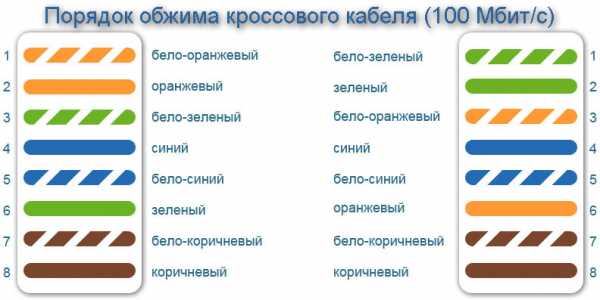

В аналогичном варианте подключения используются типы 568 A и 568 B для низких скоростей передачи, а именно одна сторона провода обжимается в соответствии с предыдущим 8-проводным методом, но оранжевая и зеленая пары меняются местами. . Получается витая пара на выходе 568; A:
- зеленый с белым;
- зеленый;
- оранжевый с белым;
- синий;
- синий с белым;
- Оранжевый;
- коричневый с белым;
- Коричневый.
Если вам нужна высокая скорость трафика, выход интернет-кабеля будет следующим: одна сторона зажимается в последовательности 568 В, а другая сторона - 568 А, но с замененными "синими / коричневыми" парами.
Порядок обжима с помощью обжимного инструмента
Для начала необходимо удалить внешний слой изоляции примерно на 2,5-3 см, на обжимном инструменте есть специальные бороздки для таких манипуляций. В этом случае будьте очень осторожны, чтобы не повредить изоляцию витых пар проводов.
Затем аккуратно распрямите прожилки в желаемом порядке и обрежьте их до ровного квадратного края. Затем по пазам внутри вилки вставьте провода внутрь так, чтобы они вошли в контакты вилки. В этом случае внешняя изоляция провода тоже должна заходить внутрь. Иначе через несколько перегибов выйдет из строя разъем и порвутся провода.

Затем можно обжать кабель и второе место крепления обжимным инструментом, на котором есть специальный паз для сетевого кабеля 8P.Если зажим достаточно, контакты будут пробивать изоляцию жилы. Это действие выполняет две функции - создает прочный контакт и дополнительную фиксацию.
При строгом соблюдении инструкций разъем для витой пары будет работать должным образом. Если что-то пошло не так, цвета жил неправильные и т. Д., То нужен блок питания для вышеперечисленного. плагины.
Обжим без инструментов
Порядок действий такой же, как и в предыдущем методе, - снимается изоляция, она находится в правильном порядке, и провода обрезаются, вставляются в вилку по канавкам.После этого отверткой сжимается крепежная часть самого кабеля, и только после этого можно переходить непосредственно к самим контактам.
Этой же отверткой (или ножницами - потому что всем так удобнее) осторожно, по одному, подтягивает контакты до тех пор, пока они не проткнут изоляцию и не будут плотно прилегать к проводам. В этом случае контакты останутся в пазах пластиковой заглушки.
Но конечно, даже самый бюджетный обжимной коннектор будет намного лучшего качества. Кстати, на новых компьютерах и ноутбуках уже не имеет значения, обжат разъем прямо или крест-накрест, так как эти модели уже адаптируются к распиновке.Конечно, это не значит, что такую процедуру можно проводить наугад. Проще говоря, если вам нужно подключить интернет-модем или другой компьютер, вы можете сделать это напрямую, зажав витую пару или витую пару из 4 проводов (при низкой скорости движения).
Подведение итогов
Как наверняка выяснилось, вопрос, как натянуть сетевой кабель, не так уж и сложен и проделать подобную работу сможет любой желающий, даже без специального образования ... Главное, как в любом работы, это внимательность, аккуратность и строгое соблюдение инструкции (фото различных разрезов размещены выше).Поэтому нет смысла вызывать мастера, ждать его и оплачивать работы, которые можно сделать своими руками. Но если есть сомнения в своих силах, можно, конечно, доверить это дело профессионалам, но все же не помешает попробовать подтянуть это самостоятельно. В конце концов, затраты на розетки самые низкие, и вы можете значительно сэкономить.
.профессиональных квалификаций - онлайн-тесты и рабочие листы ✍️
Профессиональные онлайн-тесты позволяют проверить знания о профессиональной квалификации на уровне технических и высших учебных заведений, а также отраслевых школ и курсов повышения квалификации. Тесты можно пройти прямо на странице или загрузить произвольный тест в формате PDF с ключом ответа. После завершения теста подсчитывается балл и отображаются правильные ответы на вопросы. Практические рабочие листы и образцы решений (оценочные ключи) также доступны для загрузки.Мы также включаем УДАЛЕННОЕ ОБУЧЕНИЕ .
Порядок вопросов и порядок ответов в каждом тесте произвольный. Подготовленный вами тест на профессиональную квалификацию может быть решен онлайн на веб-сайте или сгенерирован в формате PDF , а затем, например, распечатан. Это позволяет учителям легко проводить пробные профессиональные тесты (индивидуальный тест со случайным набором вопросов и ответов может быть сгенерирован для каждого ученика). ПОДРОБНЕЕ ЗДЕСЬ
Большинство вопросов возникает на реальных или пробных экзаменах по профессиональному обучению, разработанных Центральной экзаменационной комиссией в предыдущие годы.
ИНФОРМАЦИЯ ОБ ЭКЗАМЕНАХ, ПОДТВЕРЖДАЮЩИХ КВАЛИФИКАЦИЮ ПО ПРОФЕССИИ
Профессиональный экзамен - это форма оценки уровня владения знаниями и навыками в области профессиональных квалификаций, изложенных в основной учебной программе профессионального образования. - Для людей, которые учатся или получили образование в соответствии с основной учебной программой, действующей с 1 сентября 2012 года, экзамен проводится по формуле 2012 года (однобуквенная квалификация).
- Для лиц, обучающихся по основной программе, действующей с 1 сентября 2017 года., экзамен проводится по формуле 2017 г. (квалификация двухбуквенная).
- Для лиц, обучающихся по основной учебной программе, действующей с 1 сентября 2019 г., экзамен проводится по формуле 2019 г. (трехбуквенная квалификация).
Экзамен, подтверждающий квалификацию по профессии, состоит из письменной части и практической части:
Письменная часть проводится в форме письменного теста с использованием электронной системы проведения профессионального экзамена на компьютере. .Он длится 60 минут и состоит из 40 закрытых заданий с четырьмя вариантами ответов на выбор, из которых только один ответ правильный. Для лиц, требующих корректировки условий и формы проведения экзамена, экзамен может проводиться с использованием распечатанного экзаменационного листа.
Практическая часть посвящена выполнению заданий по заданию или проверке, результатом которых является продукт, услуга или документация. Практическая часть длится не менее 120 минут и не более 240 минут и проводится в форме практического теста, в котором тестируемый выполняет экзаменационное задание, внесенное в экзаменационный лист на экзаменационном стенде.Продолжительность практической части профессионального экзамена по конкретной квалификации указана в информационном буклете. Дополнительно у экзаменуемого есть 10 минут на то, чтобы прочитать содержание экзаменационного задания, включенного в экзаменационный лист, и оборудование экзаменационного стенда, который не входит в продолжительность экзамена Практическая часть профессионального экзамена.
Для сдачи профессионального экзамена необходимо набрать:
- в письменной части - не менее 50% возможных баллов (т.е. минимум 20 баллов) и
- в практической части - не менее 75% баллов. чтобы получить.
Кандидат, сдавший профессиональный экзамен по определенной профессии, получает свидетельство о профессиональной квалификации, выдаваемое региональной комиссией. Лицо, имеющее сертификаты профессиональной квалификации, подтверждающие все квалификации, присущие данной профессии, и имеющее соответствующий уровень образования, получает профессиональный диплом. К профессиональному диплому прилагается Europass - приложение к профессиональному диплому, которое дополняет информацию, содержащуюся в дипломе, и призвано способствовать лучшему пониманию, особенно работодателями и зарубежными учреждениями.Дипломы и приложения к диплому выдают участковые экзаменационные комиссии. Кандидат, не сдавший профессиональный экзамен, извещается о его результатах.
.л 01
Факультет: УНИВЕРСИТЕТ
Специальность: информатика
Артикул:
КОМПЬЮТЕРНЫЕ СЕТИТема: Соединительные кабели и основные методы тестирования выбранных средств передачи в компьютерных сетях
.Лабораторное занятие № 1
Подготовлено: mgr inż. Марек Выпиховски 9000 3
-
Введение и теория
Сетевой кабель UTP
Цветовая схема в кабеле (витая пара Ethernet)
| Пара № 2 | бело-оранжевый оранжевый | |
| Пара # 3 | бело-зеленый зеленый | |
| Пара # 4 | бело-коричневый коричневый |
Подключение кабеля UTP в штекере RJ-45
Для сетей 10 Base-T используются только пара №2 и пара №3
| Штифт 1 |
| Штифт 2 |
| Пара № 3 подключена к контактам 3 и 6 |
| Штифт 3 |
| Штифт 6 |
Остальные пары подключаются, как показано ниже
| Штифт 4 |
| Штифт 5 |
| Пара # 4 |
| Штифт 7 |
| Штифт 8 |
Подключение кабеля UTP в штекер RJ-45
витая пара
Один конец кабеля имеет стандартный штекер, а другой конец, как показано ниже
| Штифт 1 |
| Штифт 2 |
| Пара № 2 подключена к контактам 3 и 6 |
| Штифт 3 |
| Штифт 6 |
Остальные пары без изменений
-
Практическая часть
Упражнение 1
Цель упражнения - самостоятельно изготовить соединительный кабель в следующей последовательности.
ГРУППА 1 Разъем 1-T568A <-cable-> Plug2-T568A
ГРУППА 2 Разъем 1-T568B <-cable-> Plug2-T568B
ГРУППА 3 Вилка 1-T568A <-cable-> Plug2-T568B
Кабель GROUP 4 для сетей 10 Base-T, совместимый с
Кабель GROUP 5 для перекрестных сетей 10 Base-T
с использованием неэкранированного витого UTP (англ.Неэкранированная витая пара) и восьмипозиционные модульные разъемы (вилки) RJ-45 (Registered Jack - Type 45).
Для изготовления соединительного кабеля определенного типа (тип кабеля уточняет оператор лаборатории):
1. Отрезать от катушки, определяемой длиной кабеля, концы кабеля должны быть обрезаны так, чтобы «плоскость среза» была перпендикулярна контуру кабеля,
2. С концов кабеля UTP Удалите внешнюю изоляцию (обычно белую или серую) на длину примерно 1,5 см, обращая особое внимание на то, чтобы не повредить ни один из внутренних (цветных) проводов передачи,
3.Отвинтить витые пары кабелей передачи,
4. Проложите провода передачи в правильном порядке,
5. Обрежьте все восемь компонентных кабелей передачи данных одинаковой длины - примерно 1 см,
6. Поместите восемь проводов передачи в правильном порядке в модульный соединитель RJ-45,
7. Поместите подготовленный модульный разъем RJ-45 с кабелями передачи в обжимной инструмент и нажмите на щипцы для обжима, которые проткнут провода передачи пластинами и зажат их в разъеме RJ-45,
8.Повторите шаги с 3 по 7,
для другого конца кабельной катушки UTP, отрезанного от катушки.9. Проверьте правильность подключения соединительного кабеля.
Для выполнения вышеуказанных операций используйте
, доступные для каждой группы.инструментов лабораторных в виде:
· - Универсальный инструмент для обжима пробок,
· - тестер электронных сетевых кабелей.
Примечание 1
Каждая группа получает максимум 4 разъема RJ45 и кабель UTP соответствующей длины.Студент должен предъявить исправный соединительный кабель.
Примечание 2
Отчет должен включать:
-
фотография изготовленного кабеля с видимыми цветами кабелей в обжатом вручную разъемах RJ45,
-
схематическая таблица цветов обоих штекеров,
-
Описание и применение изготовленного кабеля и используемая последовательность цветов
-
Сравнение жесткости соответствующих кабелей для сетей 10 Base-T и 100 Base-T
ИНТЕРНЕТ-ТЕХНОЛОГИИ
Упражнение 2
Целью упражнения является обобщение информации, относящейся к типам и базовой диагностике соединительных кабелей.Используя тестер электронных сетевых кабелей, определите изготовленный вами кабель.
Для каждого тестового кабеля представьте способ подключения отдельных проводов передачи тестируемого соединительного кабеля в виде простой таблицы.
Образец таблицы
1 из 1z
2 из 2 в
Примечание 3
Отчет должен включать:
-
описание, как подключить тестовое устройство
-
собственный стол для испытаний кабеля
-
Описание полученных результатов и их интерпретация
Упражнение 3
Цель упражнения - изучить основные методы тестирования выбранных сред передачи в компьютерных сетях.
Важная информация:
-
лабораторное занятие 3 будет проводиться на любой лабораторной станции,
-
Каждая рабочая станция состоит из двух ПК (ПК1 и ПК2 соответственно).
Выполните следующие действия на каждом лабораторном стенде:
I этап - подготовка «тестовой среды»
1. Ознакомьтесь с аппаратной конфигурацией лабораторного стенда, который включает два подключенных ПК (ПК1 и ПК2 соответственно).
2. Откройте окно командной строки (нажмите кнопку «Пуск», наведите указатель мыши на команду «Выполнить ...», в окне «Открыть» введите cmd и нажмите кнопку «ОК»). Окно командной строки должно быть размещено в нижней части экрана.
3. Откройте окно диспетчера задач Windows (одновременно нажмите клавиши Ctrl + Alt + Del, выберите вкладку Сеть). Ознакомьтесь с отдельными элементами, доступными на выбранной вкладке. Окно диспетчера задач Windows должно быть размещено в верхней части экрана, чтобы оно не перекрывалось окном командной строки.
4. Для каждого ПК на лабораторном стенде необходимо указать следующее: тип операционной системы, тип процессора, объем оперативной памяти, тип сетевой карты и тип среды передачи.
5. Используйте команду ipconfig (введенную в окне командной строки), чтобы проверить и записать IP-адреса и MAC-адреса сетевых адаптеров PC1 и PC2.
КО СЕТИ
Примечание 4
Отчет должен включать:
Шаг II - Сообщения эхо-запроса (PING)
6.Используйте команду ping (введенную в окне командной строки), чтобы проверить соединение между обоими компьютерами (ПК1 - ПК2 и ПК2 - ПК1).
7. Пункт 6, чтобы подключить ПК1 к ПК2, повторите пять раз со следующими настройками:
_ Количество отправленных сообщений эхо-запроса 10 для поля данных длиной 64 байта,
_ Количество отправленных сообщений эхо-запроса 10 для поля данных длиной 65500 байт.
Используйте параметры -n и -l команды ping и запишите предполагаемое минимальное, максимальное и среднее время обхода пакета.Во время тестирования вы должны наблюдать за изменениями, происходящими на вкладке «Сеть» окна диспетчера задач Windows.
Примечание 5
Отчет должен включать:
Stage III - измерение пропускной способности сети (программа PCATTCP)
8. Используйте команду pcattcp (введенную в окне командной строки) для измерения скорости передачи данных с использованием протокола TCP. Для этого запустите программу PCATTCP с соответствующими настройками:
_ на компьютере, принимающем соединение (PC2) с настройками: pcattcp –r,
_ на стороне компьютера, генерирующего TCP-трафик (ПК1) со следующими настройками: pcattcp –t
, где
Во время выполнения теста наблюдайте за изменениями на вкладке «Сеть» окна диспетчера задач Windows.
Повторите тест трижды, но напишите:
а) общий объем отправленных данных,
б) время передачи данных,
c) пропускная способность с учетом фактического времени (время между передачей первого пакета и обработкой последнего пакета),
г) количество отправленных блоков данных,
д) время отправки одного блока данных.
10. Обобщите проведенные испытания и сделайте выводы.
Примечание 6
Отчет должен включать:
Поисковая система
Похожие подстраницы:
TD 01
Дефекты, пиявка, po pol (16 01 2008)
01 E ОСНОВНЫЕ ЦЕЛИ id 3061 ppt
01 Основы и технологии
01 Помощь и поддержка патологической семье Польская система поддержки жертв домашнего насилия id 2637 p
потребности системы в питательных веществах 12 01 2009 курс для медсестер (2)
01 неврологическое обследование 1id 2599 ppt
01 AiPP Введение
Dictionary Chapter 01
ANALYSIS 01
01 ВВЕДЕНИЕ
01 2id 2524 ppt
01 Friday
болезни поджелудочной железы и печени 2008 2009 (01 12 2008)
Введение в экономику и экономику (Microeconomics 01)
syst tr 1 (2) TM 01 03) 13
Анализ 01
04 01 MORBILLO ROSOLIA VaMALATTIA
ut 01 circuit 2013
Курс для медсестер, версия 6 V 01
больше похожих страниц
.








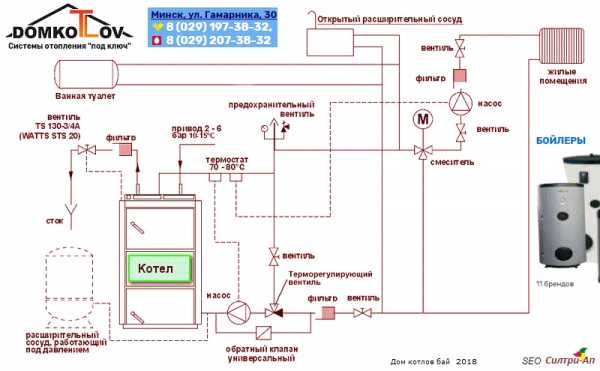






 Вызов дизайнера:
Вызов дизайнера:




